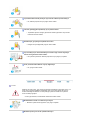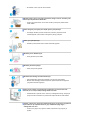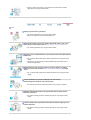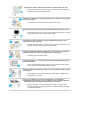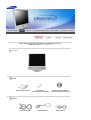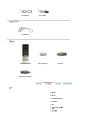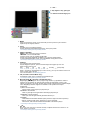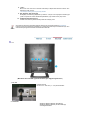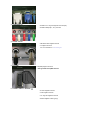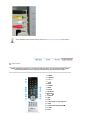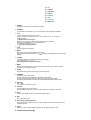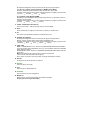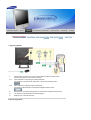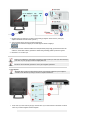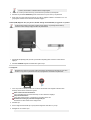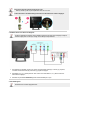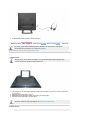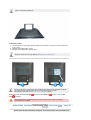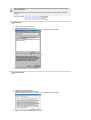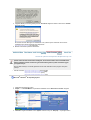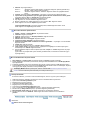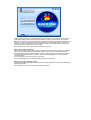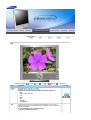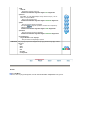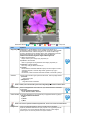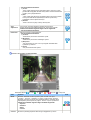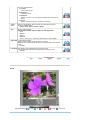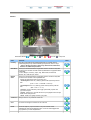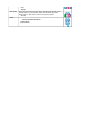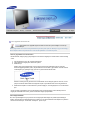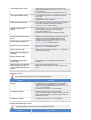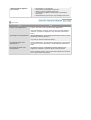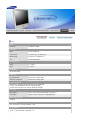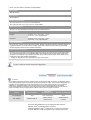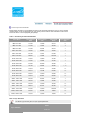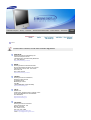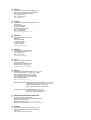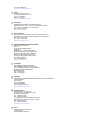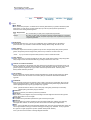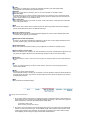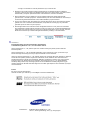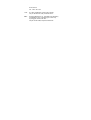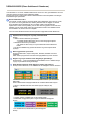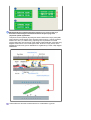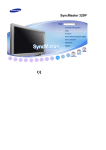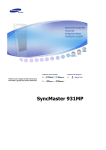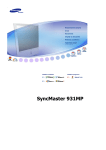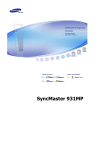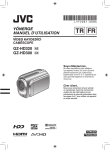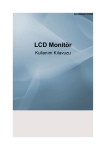Download Samsung 931MP Kullanıcı Klavuzu
Transcript
㫖 㫖 㫖 㩷 㫖 㫖 㫖 㫖㫖 㫖 㫖 Yüklenebilecek sürücüler 㫖 㫖 Yüklenebilecek programlar 㫖㩷 㫖 㫖㩷 㫖 㫖 㫖㩷 㫖 G G 㫖 㫖 G G 㫖 GG SyncMaster 931MP G Bu simgeyle işaretlenmiş olan yönergelerin izlenmemesi cihaza fiziksel zarar verebilir veya hasara uğramasına neden olabilir. Yasaktır Her zaman okunmuş ve anlaşılmış olması önemlidir Parçalarına ayırmayın Fişi elektrik prizinden çıkarın Dokunmayın Elektrik çarpmasını engellemek için topraklama Güç Uzun bir süre kullanılmayacaksa, bilgisayarınızı Görüntü Güç Yönetimi Sistemi'ne (DPMS) ayarlayın. Ekran koruyucu kullanıyorsanız, etkin ekran moduna ayarlayın. Zarar görmüş veya gevşek priz kullanmayın. z Bu, elektrik çarpmasına veya yangına neden olabilir. Fişi kablosundan tutarak çekmeyin veya elleriniz ıslakken fişe dokunmayın. z Bu, elektrik çarpmasına veya yangına neden olabilir. Yalnızca gerektiği gibi topraklanmış fiş ve prizleri kullanın. z Topraklama işleminin düzgün yapılmaması elektrik çarpmasına veya cihazın bozulmasına neden olabilir. Elektrik fişini, gevşemeyecek şekilde sıkıca takın. z Düzgün olmayan bağlantılar yangına neden olabilir. Fişi ve kabloyu aşırı derecede bükmeyin ve üzerine ağır nesneler koymayın; bunlar hasar görmesine neden olabilir. z Bu uyarılara uyulmaması elektrik çarpmasına veya yangına yol açabilir. Prize çok fazla uzatma kablosu veya fiş bağlamayın. z Bu, yangına neden olabilir. Kurulum Monitörü aşırı tozlu yerler, aşırı yüksek ya da düşük sıcaklıklara maruz kalan yerler, çok nemli yerler, kimyasal maddelerin kullanıldığı yerler veya ürünün tekrar tekrar uzun süreler kullanıldığı havaalanları ve istasyonlar gibi yerlere kurmadan önce yetkili bir servis merkeziyle görüşün. z Bunun yapılmaması, monitörünüzde ciddi hasara neden olabilir. Monitörünüzü az nemli ve az tozlu bir yere koyun. z Monitörün içinde elektrik çarpması veya yangın oluşabilir. Monitörü taşırken yere sert bir şekilde bırakmayın. z Bu hareket, ürüne veya size zarar verebilir. Monitör altlığını vitrine ya da rafa yerleştirirken, altlığın ucunun, vitrinden ya da raftan dışarı taşmamasına dikkat edin. z Ürünün yere düşürülmesi, ürüne zarar verebilir ya da kişisel yaralanmalara neden olabilir. Ürünü dengesiz ya da yüzey alanı küçük yerlere yerleştirmeyin. z Ürün düşüp özellikle çocuklar olmak üzere yanından yürüyenlere zarar verebileceğinden, yalnızca düz ve dengeli bir yüzeye yerleştirin. Ürünü, yere yerleştirmeyin. z Özellikle çocuklar olmak üzere insanlar üzerinden geçebilir. Monitörü yerine dikkatle koyun. z Zarar görebilir veya kırılabilir. Monitörü yüz üstü koymayın. z Ekran yüzeyi zarar görebilir. Monitörü taban desteği olmadan kullanmayın. z z Kötü havalandırma nedeniyle bozulabilir veya yangına neden olabilir. Monitör taban desteğiyle kullanılmayacaksa, yeterli havalandırma sağlamak için gereken adımları uygulayın. Ürünü monte ederken, havalandırmanın sağlanması için duvarla arasında mesafe (10 cm/ 4 inçten fazla) bıraktığınızdan emin olun. z Havalandırmanın yetersiz olması, ürünün iç sıcaklığında bir artışa, dolayısıyla parça ömrünün kısalmasına ve performansın düşük olmasına neden olabilir. Yağmur sularının dış cephe anten kablosundan geçip eve girmesini engellemek için, kablonun dış cephedeki kısmının giriş noktasından aşağı doğru sarktığından emin olun. z Ürünün içine yağmur suyu girerse, elektrik çarpmasına veya yangına yol açabilir. Dış cephe anteni kullanıyorsanız, antenin güçlü bir rüzgârda devrilmesi durumunda antenle yakınındaki elektrik kablolarının birbirlerine değmeyecek kadar uzak olduğundan emin olmalısınız. z Devrilen anten yaralanmaya veya elektrik çarpmasına yol açabilir. Temizlik Monitörün kasasını veya ekran yüzeyini hafif nemli, yumuşak bir bezle silerek temizleyin. Deterjanı doğrudan monitöre püskürtmeyin. z Bu, elektrik çarpmasına veya yangına neden olabilir. Önerilen bir deterjanı yumuşak bir bez kullanarak uygulayın. Prizle pin arasındaki konektör tozlu veya kirliyse kuru bir bezle iyice temizleyin. z Kirli bir konektör elektrik çarpmasına veya yangına neden olabilir. Ürünü temizlemeden önce güç kablosunu çıkarttığınızdan emin olun. z Aksi takdirde, bu durum elektrik çarpmasına veya yangına neden olabilir. Elektrik kablosunu prizden çıkartın ve ürünü yumuşak, kuru bir bezle silin. z Balmumu, benzin, alkol, tiner, böcek ilacı, oda spreyi, yağlayıcılar ya da deterjan gibi kimyasal maddeler kullanmayın. İç kısmın temizliği için yılda bir kez Service Center’ı (Servis Merkezi) veya Customer Center’ı (Müşteri Merkezi) arayın. z Ürünün iç kısmını temiz tutun. İç kısımda uzun süreyle biriken toz hatalı çalışmaya veya yangına neden olabilir. Diğer Kapağı (veya arka kısmı) çıkarmayın. z z Bu, elektrik çarpmasına veya yangına neden olabilir. Bakım için yetkili bir servis personeline başvurun. Monitörünüz normal çalışmıyorsa, özellikle alışılmadık sesler çıkıyor ya da koku geliyorsa hemen fişten çekin ve yetkili satıcıya veya servise başvurun. z Bu, elektrik çarpmasına veya yangına neden olabilir. Monitörün içine su damlamamasına veya monitörün neme maruz kalmamasına dikkat edin. z z Bu, monitörün hatalı çalışmasına, elektrik çarpmasına veya yangına neden olabilir. Monitörü kar ve yağmurla karşı karşıya kalabileceği açık havada veya su yakınında çalıştırmayın. Monitör düşerse veya kasası zarar görürse, monitörü kapatın ve elektrik kablosunu çıkarın. Bu durumda Service Center (Servis Merkezi) ile iletişim kurun. z Bu, monitörün hatalı çalışmasına, elektrik çarpmasına veya yangına neden olabilir. Fırtınalı havalarda veya şimşek çaktığında ya da uzun süreyle kullanılmayacaksa monitörün fişini prizden çekin. z Bu uyarılara uyulmaması elektrik çarpmasına veya yangına yol açabilir. Monitörü elektrik kablosundan veya sinyal kablosundan çekerek hareket ettirmeye çalışmayın. z Bu, kablonun hasar görmesine, elektrik çarpmasına veya yangına neden olabilir. Yalnızca elektrik veya sinyal kablosundan çekerek monitörü sağa veya sola hareket ettirmeyin. z Bu, kablonun hasar görmesine, elektrik çarpmasına veya yangına neden olabilir. Monitör kabinindeki havalandırma noktalarını kapatmayın. z Kötü havalandırma arızaya veya yangına neden olabilir. Monitörün üzerine ağır nesneler koymayın. z Bu, elektrik çarpmasına veya yangına neden olabilir. Monitörün yakınında yanıcı madde kullanmayın veya bulundurmayın. z Bu, patlamaya veya yangına neden olabilir. Monitörün üzerindeki deliklerden içeri hiçbir metal nesne sokmayın. z Bu, elektrik çarpmasına, yangına veya yaralanmaya neden olabilir. Monitörün havalandırma deliklerinden, kulaklık ya da AV bağlantı noktalarından, bıçak, tel, iğne gibi metal nesneler ya da kağıt, kibrit gibi yanıcı nesneler sokmayın. z Bu, elektrik çarpmasına veya yangına neden olabilir. Ürünün içine yabancı madde kaçarsa ya da su dökülürse, cihazı kapatın, elektrik fişini prizden çıkartın ve servis merkeziyle görüşün. Uzun süre sabit bir ekranı görüntülerseniz, görüntü kalıntıları veya bulanıklık oluşabilir. z Monitörünüzden uzakta olmanız gerektiğinde monitörü enerji tasarrufu moduna geçirin veya hareket eden resimlerin olduğu bir ekran koruyucu ayarlayın. Sehpanın açısını ayarlarken dikkatli olun. z z Çok fazla güç uygulamak monitörün devrilmesi veya düşmesi sonucu yaralanmaya yol açabilir. Eliniz veya parmaklarınız monitörle sehpa arasına sıkışabilir ve yaralanabilirsiniz. Modele uygun çözünürlük ve frekans düzeyleri ayarlayın. z Uygun olmayan çözünürlük istenmeyen resim kalitesine neden olabilir. 19 inç - 1280 X 1024 Adaptörün suyla temas etmemesine ve ıslanmamasına dikkat edin. z Bu durum, adaptörün doğru çalışmamasına, elektrik çarpmasına veya yangına neden olabilir. z z Adaptörün su yakınında veya dışarıda, özellikle yağmur veya kar yağarken kullanmayın. Yerleri su ile temizlerken adaptörün ıslanmamasına dikkat edin. Tüm güç adaptörlerini birbirlerinden ayrı tutun. z Yangın tehlikesi. Güç adaptörünü başka herhangi bir ısı kaynağından uzak tutun. z Yangın tehlikesi. Kullanmadan önce vinil adaptör torbasını çıkarıp atın. z Yangın tehlikesi. Güç adaptörünü daima iyi havalandırılan bir alanda bulundurun. Kulaklıkları kullanırken sesi uygun bir seviyede tutun. z Çok yüksek ses seviyesi işitme sorunlarına yol açabilir. Monitörün sürekli olarak çok yakından izlenmesi, gözlerde bozulmaya neden olabilir. Göz yorgunluğunu gidermek için monitörü kullanırken saatte bir en az beş dakika ara verin. Monitörü güçlü titreşime maruz kalabileceği yerlere koymayın. z Cihazın güçlü titreşime maruz kalması yangın tehlikesi doğurur ve monitörün ömrünü kısaltır. Monitörü taşırken, monitörü düğmesinden kapatın ve elektrik kablosunu prizden çıkarın. Monitörü taşımadan önce anten kablosu ve diğer cihazlara bağlı kablolar da dahil, tüm kablo bağlantılarını çıkardığınızdan emin olun. z Kablonun çıkarılmaması zarar görmesine ve yangına neden yol açabileceği gibi elektrik çarpmasına da neden olabilir. Üzerinden asılarak zarar verebileceklerinden ürünü çocukların ulaşamayacağı bir yere yerleştirin. z Yere düşen ürün, fiziksel hasara hatta ölüme neden olabilir. Ürünü uzun bir süre kullanmayacaksınız elektrik kablosunu prizden çıkartın. z Aksi takdirde biriken toz ısı yayılmasına ya da yalıtımın azalmasına yol açarak elektrik çarpmalarına ya da yangına neden olabilir. Çocukların sevdiği nesneleri (ya da çekici gelebilecek herhangi bir şeyi), ürünün üzerine yerleştirmeyin. z Çocuklar, nesneleri almak için ürünün üzerine tırmanmaya çalışabilirler. Ürün düşebilir ve fiziksel hasara veya ölüme neden olabilir. Uzaktan kumandanın pillerini çıkardığınızda, çocukların pilleri yutmamasına dikkat edin. Pilleri çocukların erişemeyeceği bir yerde saklayın. z Yutarlarsa, hemen bir doktora gidin. Pilleri değiştirirken, +/- uçlarını pilleri tutan kısımda belirtildiği şekilde doğru konuma yerleştirin. z Uçların yanlış yerleştirilmesi pilin çatlamasına veya akmasına neden olarak yangın, yaralanma veya kirliliğe (hasar) yol açabilir. Yalnızca belirtilen standart pilleri kullanın. Yeni ve kullanılmış pilleri bir arada kullanmayın. z Bu pilin çatlamasına veya akmasına neden olarak yangın, yaralanma veya kirliliğe (hasar) yol açabilir. Pil (ve şarj edilebilir pil), sıradan bir atık değildir ve geri dönüşüme gönderilmelidir. Kullanılmış ya da şarj edilebilir pilin geri dönüşüm amacıyla gönderilmesinden, pilin tüketicisi olarak müşteri sorumludur. z Müşteri, kullanılmış ya da şarj edilebilir pili bulunduğu yere yakın bir geri dönüşüm merkezine ya da benzer türde piller ya da şarj edilebilir piller satan bir mağazaya götürebilir. Lütfen monitörünüzle birlikte aşağıdakilerin de geldiğinden emin olun. Eksik parça varsa satıcınıza başvurun Paketi Açma Monitör Kılavuz Hızlı Kurulum Kılavuzu Garanti Kartı (Tüm bölgelerde olmayabilir) Kullanım Kılavuzu,Monitör Sürücüsü, Natural Color yazılım Kablosu D-sub kablosuyla Elektrik Kablosu Radio Antenna Ses Kablosu DC Adaptör İsteğe bağlı DVI Kablosu Diğer Uzaktan Kumanda Piller (AAA X 2) Konektör Radyo anteni adaptör Ön 1. MENU 2. AUTO 3. ENTER/FM RADIO 4. SOURCE 5. PIP 6. 7. MagicBright™ CH 8. + VOL 9. Güç düğmesi / Güç göstergesi 10. Uzaktan Kumanda Algılayıcısı 1. MENU Ekran menü sistemini açmak, menü ekranından çıkmak veya ekran ayar menüsünü kapatmak için bu düğmeyi kullanın. 2. AUTO Otomatik ayar için bu düğmeyi kullanın. Kontrol panelinde çözünürlüğü değiştirirseniz, AUTO işlevi yürütül >>Animasyon klibini görmek için burayı tıklatın. 3. ENTER / FM RADIO ENTER : OSD menüsünü seçmek için kullanılır. FM RADIO : Turns on/off FM Radio. In PC/DVI mode, sets only SOUND to FM Radio. Sinyalin zayıf olduğu alanlarda, FM RADIO yayın yaparken gürültü olabilir. In general VIDEO SOURCE mode, sets to FM RADIO, turning off the screen. >>Animasyon klibini görmek için burayı tıklatın. 4. SOURCE PC modundan Video moduna geçirir. Kaynak değiştirme işlemine, yalnızca monitöre bağlı harici aygıtlar için izin veril. Ekran moduna geçirmek için: [PC] [DVI] [TV] [Ext.] [AV] [S-Video] [Component] >>Animasyon klibini görmek için burayı tıklatın. NOTE : According to broadcasting type in each country, you may not be able to select one. Scart is mainly used in Europe. For more information > Broadcasting Systems 5. PIP ( Available in PC/DVI Mode Only ) PC Modunda, Video veya TV ekranlarını PIP Modunda açar. >>Animasyon klibini görmek için burayı tıklatın. 6. MagicBright™ [ ] ( Available in PC/DVI Mode Only ) MagicBright, görüntülediğiniz resmin içeriğine bağlı olarak en iyi görüntüleme ortamını sağlayan yeni bir özelliktir. Şu anda altı farklı moddan biri kullanılabilir: Custom, Text, Internet, ve Entertain. Her modun kendine özgü önceden yapılandırılmış bir parlaklık değeri vardır. MagicBright denetim düğmelerine basarak bu altı ayardan birini kolayca seçebilirsiniz. 1) Text : Normal Parlaklık Büyük metinler içeren belge veya çalışmalar için. 2) Internet : Orta Parlaklık Metin ve grafik gibi karma görüntülerin bulunduğu çalışmalar için. 3) Entertain : Yüksek Parlaklık DVD veya Video CD gibi hareketli görüntüleri izlemek için. 4) Custom Mühendislerimiz tarafından dikkatle seçilmiş olmasına rağmen önceden ayarlanmış değerler, zevkinize bağlı olarak, gözleriniz için uygun olmayabilir. Bu durumda, OSD menüsünü kullanarak Parlaklık ve Kontrastı ayarlayın. >>Animasyon klibini görmek için burayı tıklatın. 7. CH Moves from one menu item to another vertically or adjusts selected menu values. In TV mode, selects TV channels. >>Animasyon klibini görmek için burayı tıklatın. 8. + VOL Moves from one menu item to another horizontally or adjusts selected menu values. Also adjusts the audio volume. >>Animasyon klibini görmek için burayı tıklatın. 9. Güç düğmesi / Güç göstergesi Bu düğmeyi monitörü açıp kapatmak için kullanın. / Bu ışık normal çalışma sırasında yeşil yanar ve ayarlarınız monitör tarafında kaydedilirken yeşil olarak bir kez yanıp söner. 10. Uzaktan Kumanda Algılayıcısı Uzaktan kumandanın yönünü televizyondaki bu noktaya çevirir. Güç tasarrufu işlevleriyle ilgili daha fazla bilgi edinmek için kılavuzda açıklanan PowerSaver konusuna bakın. Enerji tasarrufu sağlamak için, kullanmanız gerekmeyen zamanlarda veya uzun süre kullanmayacağınız durumlarda monitörünüzü KAPATIN. Arka (Monitörün arka tarafındaki yapılandırma ürüne göre değişiklik gösterebilir.) 1. DC 14V Elektrik terminali Bu ürün 100 ~ 264 VAC (+/- %10) ile kullanılabilir. 2. DVI/PC IN z z z Bilgisayar Bağlantı Noktası (DVI(HDCP)) Bilgisayar Bağlantı Noktası (D-sub kablosuyla) Ses Baglanti Noktasi 3. COMPONENT IN z DVD/DTV sol / sağ ses bağlantısı terminali (R/L) DVD/DTV Bileşeni(PR, PB,Y) terminali z FM RADIO ANT bağlantı terminali z 4. FM ANT / ANT IN z TV bağlantı terminali For more information > Connecting TV 5. EXT(RGB) EXT(RGB) bağlantı terminali - Scart genellikle Avrupa’da kullanılır. 6. S-VIDEO / VIDEO / L-AUDIO-R / z S-Video bağlantı terminali z Video bağlantı terminali z sol / sağ ses bağlantısı terminali z Kulaklık bağlantı noktası (Çıkış) Kablo bağlantıları hakkında daha fazla bilgi edinmek için Monitörünüzü Bağlama konusuna bakın. Uzaktan Kumanda Uzaktan kumandanın performansı, moniturün yanında çalıştırılan TV veya başka elektronik aygıtlar tarafından etkilenebilir ve frekans girişimi nedeniyle hatalı çalışmasına neden olabilir. 1. POWER 2. CHANNEL 3. +100, -/-4. - + 5. MUTE 6. TTX/MIX 7. MENU 8. ENTER 9. FM RADIO 10. CH/P 11. SOURCE 12. INFO 13. EXIT 14. Yukarı-Aşağı Sol-Sağ düğmeleri 15. AUTO 16. P.MODE, M/B (MagicBright™) 17. P.SIZE 18. STILL 19. PIP 20. S.MODE 21. DUAL/MTS 22. PRE-CH 23. SOURCE 24. SIZE 25. POSITION 26. MAGIC-CH 1. POWER Bu düğmeyi monitörü açıp kapatmak için kullanın. 2. CHANNEL TV modunda TV kanallarını seçer. Ayrıca bu düğmeyi PIP modunda kullanabilir. 3. +100 100’ün üzerinde kanal seçmek için basın. Örneğin, kanal 121’I seçmek için önce “+100” daha sonra “2” ve son olarak “1” düğmesine basın. -/-- (Bir/İki Haneli kanal seçimi) Numarası on veya daha yüksek olan kanalları seçmek için kullanılır. Bu düğmeye bastığınızda "--" simgesi görüntülenir. İki haneli kanal numarasını girin. -/-- genellikle Avrupa’da kullanılır. 4. + Ayrıca ses düzeyini de ayarlar. 5. MUTE Ses çıkışını geçici olarak duraklatır (sessizleştirir). Mute (sessiz) modundayken Mute veya + düğmesine basıldığında sesli duruma geri dönülür. 6. TTX/MIX TV kanalları teleteks aracılığıyla yazılı bilgi hizmeti sağlar. Daha fazla bilgi için > TTX / MIX TTX / MIX genellikle Avrupa’da kullanılır. 7. MENU Ekran menü sistemini açmak, menü ekranından çıkmak veya ekran ayar menüsünü kapatmak için bu düğmeyi kullanın. 8. ENTER Menü ekranından çıkar veya ekran ayar menüsünü kapatır. 9. FM RADIO FM Radio’yu açar veya kapatır. PC/DVI modunda yalnızca SOUND’u FM Radio olarak ayarlar. Sinyalin zayıf olduğu alanlarda, FM RADIO yayın yaparken gürültü olabilir. Genellikle Video SOURCE modunda, ekranı kapatarak FM RADIO olarak ayarlar. 10. CH/P TV modunda, TV kanallarını seçer. 11. SOURCE PC modundan Video moduna geçirir. Kaynak değiştirme işlemine, yalnızca monitöre bağlı harici aygıtlar için izin verilir. 12. INFO Geçerli resim bilgileri ekranın sol üst köşesinde görüntülenir. 13. EXIT Menü ekranından çıkar. 14. Yukarı-Aşağı Sol-Sağ düğmeleri Bir menü öğesinden diğerine yatay veya dikey olarak hareket eder ya da seçilen menü değerlerini ayarlar. 15. AUTO Doğrudan erişimi otomatik olarak ayarlamak için bu düğmeyi kullanın. (PC) 16. P.MODE, M/B (MagicBright™) Bu düğmeye bastığınızda, ekranın alt orta kısmında geçerli mod görüntülenir. TV / AV / Ext. / S-Video /Component Mode : P.MODE( Picture Mode ) Monitörün fabrikada önceden ayarlanmış dört otomatik resim ayarı vardır. Önceden yapılandırılmış mevcut modlar arasında dolaşmak için düğmeye yeniden basın. ( Dynamic Standard Movie Custom ) PC / DVI Mode : M/B ( MagicBright™ ) MagicBright™ görüntülediğiniz resmin içeriğine bağlı olarak en iyi görüntüleme ortamını sağlayan yeni bir özelliktir. Önceden yapılandırılmış mevcut modlar arasında dolaşmak için düğmeye yeniden basın. ( Entertain Internet Text Custom ) 17. P.SIZE - PC/DVI Modunda bulunmaz Zoom1, Zoom2, DTV - 1080i (veya 720p üstü) için mevcut değildir. 18. STILL Ekranı dondurmak için düğmeye bir kere basın. Çözmek için yeniden basın. 19. PIP PIP ekranını açıp/kapatmak (On/Off) için PIP düğmesine basın. 20. S.MODE ( Sound Mode ) Bu düğmeye bastığınızda, ekranın alt orta kısmında geçerli mod görüntülenir. Monitör, yerleşik uygunluk düzeyi yüksek stereo amplifikatör içerir. Önceden yapılandırılmış mevcut modlar arasında dolaşmak için düğmeye yeniden basın. ( Standard Music Movie Speech Custom ) 21. DUAL / MTS DUAL : STEREO/MONO, DUAL l / DUAL ll ve MONO/NICAM MONO/NICAM STEREO yayın türüne bağlı olarak çalıştırılabilir; bunun için TV seyrederken uzaktan kumandadaki DUAL düğmesini kullanın. MONO/STEREO, DUAL 1/DUAL 2 ve MONO/NICAM MONO/NICAM STEREO arasında geçiş yapar. MTS : MTS (Multichannel Television Stereo) modunu seçebilirsiniz. • Mono, Stereo, SAP (Separate Audio Program) Mono, Stereo veya SAP’ı seçmek için 'MTS' seçeneğini ON değerine ayarlayın. 22. PRE-CH Bu düğme önceki kanala dönmek için kullanılır. 23. SOURCE Video kaynağını seçer.(PIP) 24. SIZE Resim Boyutu’nu değiştirebilirsiniz. 25. POSITION PIP penceresinin Konumunu değiştirme. 26. MAGIC-CH MagicChannel, yalnızca belirli kanalları seyredebilmenizi sağlar. Bu işlev yalnızca Kore’de kullanılabilir. 1. Bilgisayara Bağlama 1. Monitörünüzün güç kablosunu monitörün arkasındaki güç bağlantı noktasına takın. Monitörün güç kablosunu yakındaki bir prize takın. 2-1. Video kartindaki D-sub (Analog) konektörü kullanilarak. Sinyal kablosunu monitörünüzün arkasindaki 15 pinli D-sub konektörüne takin. 2-2. Video kartindaki DVI (Dijital) konektörü kullanilarak. DVI Kablosunu Monitörünüzün arkasındaki DVI Bağlantı Noktasına takın. 3. Monitörünüzün ses kablosunu bilgisayarınızın arkasındaki ses bağlantı noktasına takın. 4. Güç kablosunu, fişini duvardaki prize takarak bağlayın. 5. Bilgisayarınızı ve monitörünüzü açın. 2. Macintosh’a Baglama 1. Monitörünüzün güç kablosunu monitörün arkasındaki güç bağlantı noktasına takın. (Voltaj güç adaptörü tarafından otomatik olarak ayarlanır.) 2. Video kartindaki D-sub (Analog) konektörü kullanilarak. Sinyal kablosunu Macintosh bilgisayarın D-SUB bağlantı noktasına bağlayın. 3. Daha eski Macintosh modellerinde Macintosh adaptöründeki (isteğe bağlı) çözünürlük denetimi DIP anahtarını, arkasındaki anahtar yapılandırma tablosunda gösterildiği şekilde ayarlamanız gerekir. 4. Macintosh’u ve monitörü açın. Kullanıcı PC bağlantısını çıkarmadan bu monitörü bir DVD oynatıcıya, VCR veya video kameraya ya da DTV veya TV gibi giriş cihazlarına bağlayabilirsiniz. Monitörün arka tarafındaki yapılandırma ürüne göre değişiklik gösterebilir. 1-1. AV bağlama Monitörde DVD, VCR veya Video kamera gibi AV giriş cihazlarını bağlamak için AV bağlantı noktaları vardır. Monitör açık olduğu sürece AV sinyalleri alabilirsiniz. 1. DVD, VCR veya Video kamera gibi giriş cihazları RCA veya S-Video kablosu kullanılarak monitörün Video veya S-Video bağlantı noktasına bağlanır. S-Video, RCA kablosu ve SCRAT kablosu isteğe bağlıdır. 2. Sonra DVD, VCR veya Video Kamerayı içine DVD diski veya kaset koyarak başlatın. 3. Monitörün önyüzündeki SOURCE düğmesini kullanarak AV veya S-Video’yu seçebilirsiniz. 4. DVD, VCR veya Video kameranın Audio (R) ve Audio (L) bağlantı noktalarını monitörün R ve L ses giriş bağlantı noktalarına ses kabloları kullanarak bağlayın. 1-2. EXT.(RGB) Bağlama - Bu işlev yalnızca, SCART desteği olan AV DEVICE için uygundur ve yalnızca. Aygıtta DVD konektörü varsa DVD Aygıtları girişine bağlayın. Açık olduğu sürece DVD’yi monitörle birlikte elektriğe bağlayarak DVD seyredebilirsiniz. 1. Monitördeki EXT(RGB) jaklarıyla DVD Oynatıcıdaki EXT(RGB) jakları arasına bir video kablosu bağlayın. 2. Monitörde SOURCE düğmesine basarak Ext. öğesini seçin. 2. TV bağlama Monitörünüz bir antene veya CATV kablosuna bağlıysa, bilgisayarınıza herhangi bir ek TV alıcı donanımı veya yazılımı yüklemeden televizyon programlarını monitörden izleyebilirsiniz. 1. CATV veya antenin koaksiyel kablosunu monitörün arkasındaki Anten bağlantı noktasına takın. Koaksiyel anten kablosu kullanmanız gerekir. Dahili anten terminalini kullanırken: Önce duvardaki anten terminalini denetleyin ve anten kablosunu bağlayın. Çıkış anteni kullanırken: Çıkış anteni kullanıyorsanız, mümkünse bir uzmandan yardım alın. RF kablosunu anten giriş terminaline bağlamak için: RF kablosunun bakır kablo kısmını düzgün tutun. 2. Monitörü açın. 3. Source düğmesini kullanarak dış sinyal ayarlama düğmeleri arasından TV’yi seçin. 4. İstediğiniz bir TV kanalını seçin. Zayıf sinyal zayıf alış gücüne neden oluyor mu? Daha iyi almak için bir sinyal amplifikatörü satın alın ve kurun. Anten kablosunun desteklenmediği alanlarda önce Konektörü TV antenine bağlayın. 3. DVD/DTV Setinin Üst Kutusunu Bağlama Aygıtta bir DVD/DTV konektörü varsa, DVD/DTV Setinin Üst Kutusu girişine bağlayın. Bileşeni monitöre bağlayarak monitör açık olduğu sürece Bileşeni izleyebilirsiniz. 1. Ses kablolarını kullanarak, DVD / DTV setinin üst kutusundaki Audio (R) ve Audio (L) çıkışlarını, monitörün üzerindeki Audio (R) and Audio (L) girişlerine bağlayın. 2. Monitördeki ( PR, PB,Y) jaklarıyla DVD / DTV setinin üst kutusundaki PR, PB,Y jakları arasına bir video kablosu bağlayın. 3. Monitörün önyüzündeki SOURCE düğmesini kullanarak Bileşen’i seçin. 4. Kulaklik Baglama Kulakliklarinizi monitöre baglayabilirsiniz. 1. Kulakliklarinizi Kulaklik baglanti noktasina baglayin. Bu monitor, çeşitli VESA-standard tabanlarını destekler. Bir VESA tabanını takmak için, kullanımdaki tabanı katlamanız veya kaldırmanız gerekir. Tabanı katlama | Tabanı çıkarma | VESA tabanı takma 1. Tabanı katlama Monitör 0 ile 90 derece arasında eğilebilir. Tam olarak katlandığında (yatırıldığında) taban monitörü taşımak için pratik bir taşıyıcı haline gelir. 1. LCD monitörünü ön yüzü aşağıya gelecek şekilde, üzerinde ekranı korumak için minder bulunan düz bir yere yatırın. 2. Monitörün kablo bağlantılarını çıkarın. 3. FOLD düğmesine basarak monitorü geriye doğru tam olarak yatırın. 4. Monitörün kablo bağlantılarını yeniden yapın Monitörün tabanı tam olarak ayrıldığında, bir VESA tabanı takabilirsiniz. 2. Tabanı çıkarma Tabanı monitörden ayırabilirsiniz. 3. VESA tabanı takma 1. LCD monitörünü ön yüzü aşağıya gelecek şekilde, üzerinde ekranı korumak için minder bulunan düz bir yere yatırın. 2. Monitörün kablo bağlantılarını çıkarın. 3. Monitörün kablo bağlantılarını yeniden yapın Monitörün tabanı tam olarak ayrıldığında, bir VESA tabanı takabilirsiniz. Monitör çeşitli VESA montaj cihazlarıyla kullanılmak üzere VESA montaj standardını destekler. Bu monitör 100mm x 100mm VESA uyumlu montaj arayüz parçasını kullanır. VESA tabanını takmadan önce monitör tabanını katlamanız gerekir. Monitör tabanındaki dört civata deliğini civata VESA tabanındaki deliklerle hizalayın ve tabanı dört ile sıkıştırın.. Samsung Electronics burada belirtilenlerden farklı bir taban kullanımından kaynaklanan hasarlardan sorumlu değildir. İşletim sistemi monitör sürücüsünü istediğinde, bu monitörle birlikte verilen CD-ROM'u takın. Sürücü yüklemesi işletim sistemlerine göre biraz farklılık gösterir. İşletim sisteminize uygun yönergeleri izleyin. Boş bir disket hazırlayın ve burada gösterilen Internet web sitesinden sürücü programı dosyasını yükleyin. z Internet web sitesi :http://www.samsung.com/ (Tüm Dünyada) http://www.samsung.com/monitor/ (ABD) http://www.sec.co.kr/monitor/ (Kore) http://www.samsungmonitor.com.cn/ (Çin) Windows ME 1. CD-ROM sürücüsüne CD'yi takın. 2. "Windows ME Sürücüsü"'nü tıklatın. 3. Model listesinden monitörünüzün modelini seçin ve "Tamam" düğmesini tıklatın. 4. "Uyarı" penceresindeki "Yükle" düğmesini tıklatın. 5. Monitör sürücüsünün yüklemesi tamamlanır. Windows XP/2000 1. CD-ROM sürücüsüne CD'yi takın. 2. "Windows XP/2000 Sürücüsü"'nü tıklatın. 3. Model listesinden monitörünüzün modelini seçin ve "Tamam" düğmesini tıklatın. 4. "Uyarı" penceresindeki "Yükle" düğmesini tıklatın. 5. Aşağıdaki "İleti" penceresini görebiliyorsanız, "Devam Et" düğmesini tıklatın. Daha sonra "Tamam" düğmesini tıklatın. Bu monitör sürücüsü MS logosu ile sertifikalıdır ve bu yükleme işlemi sisteminize zarar vermez. Sertifikalı sürücü Samsung Monitör Giriş Sayfası'nda http://www.samsung.com/ ilan edilecektir. 6. Monitör sürücüsünün yüklemesi tamamlanır. Windows XP | Windows 2000 |Windows Me |Windows NT | Linux İşletim sistemi monitör sürücüsünü istediğinde, bu monitörle birlikte verilen CD-ROM'u takın. Sürücü yüklemesi işletim sistemlerine göre biraz farklılık gösterir. İşletim sisteminize uygun yönergeleri izleyin. Boş bir disket hazırlayın ve burada gösterilen Internet web sitesinden sürücü programı dosyasını yükleyin. z Internet web sitesi :http://www.samsung.com/ (Tüm Dünyada) http://www.samsung.com/monitor/ (ABD) http://www.sec.co.kr/monitor/ (Kore) http://www.samsungmonitor.com.cn/ (Çin) Microsoft® Windows® XP Operating System 1. CD-ROM sürücüsüne CD'yi takın. 2. "Başlat" —> "Denetim Masası" seçeneklerini tıklattıktan sonra "Görünüm ve Temalar" simgesini tıklatın. 3. "Görüntü" simgesini tıklattıktan sonra "Ayarlar" sekmesini seçin ve "Gelişmiş..." seçeneğini tıklatın. 4. "Ekran" sekmesindeki "Özellikler" düğmesini tıklatın ve "Sürücü" sekmesini seçin. 5. "Sürücüyü Güncelleştir..." seçeneğini tıklatın ve "Listeden veya belirli bir konumdan yükle..." seçeneğini belirleyip "İleri" düğmesini tıklatın. 6. "Arama. Yüklenecek sürücüyü ben seçeceğim." seçeneğini belirledikten sonra "İleri" ve "Disketi Var" seçeneklerini tıklatın. 7. "Gözat" düğmesini tıklattıktan sonra A:(D:\Sürücü) sürücü seçimini yapın, model listesinden monitörünüzün modelini seçin ve "İleri" düğmesini tıklatın. 8. Aşağıdaki "İleti" penceresini görebiliyorsanız "Devam Et" düğmesini tıklatın. Daha sonra "Tamam" düğmesini tıklatın. Bu monitör sürücüsü MS logosu ile sertifikalıdır ve bu yükleme işlemi sisteminize zarar vermez. Sertifikalı sürücü Samsung Monitör Giriş Sayfası'nda http://www.samsung.com/ ilan edilecektir. 9. "Kapat" düğmesini tıklattıktan sonra "Tamam" düğmesini tıklatın. 10. Monitör sürücüsünün yüklemesi tamamlanır. Microsoft® Windows® 2000 İşletim Sistemi Monitörünüzde "Sayısal İmza Bulunamadı" iletisini görürseniz, aşağıdaki adımları izleyin. 1. "Disket Yerleştir" penceresinde "Tamam" düğmesini seçin. 2. "Gereken Dosya" penceresinde "Gözat" düğmesini tıklatın. 3. A:(D:\Sürücü) sürücü seçimini yaptıktan sonra "Aç" düğmesini ve "Tamam" düğmesini tıklatın. Yükleme 1. "Başlat", "Ayarlar", "Denetim Masası" seçeneklerini tıklatın. 2. "Görüntü" simgesini çift tıklatın. 3. "Ayarlar" sekmesini seçtikten sonra "Gelişmiş..." seçeneğini tıklatın. 4. "Monitör" seçeneğini belirleyin. Durum 1: "Özellikler" düğmesi etkin değilse, monitörünüz düzgün bir şekilde yapılandırılmış demektir. Lütfen yükleme işlemini durdurun Durum 2: "Özellikler" düğmesi etkinse, "Özellikler" düğmesini tıklatın ve aşağıdaki adımları izleyin. 5. "Sürücü" seçeneğini tıklatın, "Güncelleştir.." sekmesini ve sonra da "İleri" düğmesini tıklatın. 6. "İçerisinden seçim yapabilmem için bu aygıtla ilgili tüm bilinen sürücülerin bir listesini göster" seçeneğini belirleyip "İleri" ve "Disketi Var" seçeneklerini tıklatın. 7. "Gözat" düğmesini tıklatıp A:(D:\Sürücü) sürücüsünü seçin. 8. "Aç" düğmesini ve sonra da "Tamam" düğmesini tıklatın. 9. Monitör modelinizi seçin, "İleri" düğmesini ve sonra yeniden "İleri" düğmesini tıklatın. 10. "Son" düğmesini ve sonra da "Kapat" düğmesini tıklatın. "Sayısal İmza Bulunamadı" penceresini görebiliyorsanız, "Evet" düğmesini tıklatın. Sonra "Son" düğmesini ve "Kapat" düğmesini tıklatın. Microsoft® Windows® İşletim Sistemi 1. 2. 3. 4. 5. 6. 7. 8. 9. 10. 11. "Başlat", "Ayarlar", "Denetim Masası" seçeneklerini tıklatın. "Görüntü" simgesini çift tıklatın. "Ayarlar" sekmesini seçin ve "Gelişmiş Özellikler" düğmesini tıklatın. "Monitör" sekmesini seçin. "Monitör Türü" alanında "Değiştir" düğmesini tıklatın. "Sürücü konumunu belirtmek" seçeneğini belirleyin. "Belirtilen konumdaki bütün sürücülerin bir listesini görüntüler..." seçeneğini ve sonra da "İleri" düğmesini tıklatın. "Disketi Var" düğmesini tıklatın. A:\(D:\sürücü) sürücüsünü seçin ve "Tamam" düğmesini tıklatın. "Tüm aygıtları göster" seçeneğini belirleyin, bilgisayarınıza bağladığınız monitöre karşılık gelen monitörü seçin ve "Tamam" düğmesini tıklatın. Görüntü Özellikleri iletişim kutusunu kapatıncaya kadar, "Kapat" ve "Tamam" düğmelerini seçmeye devam edin. (Uyarı iletileri veya başka iletiler içeren ekranlar görüntülenebilir; bu durumda monitörünüze uygun seçeneği tıklatın.) Microsoft® Windows® NT İşletim Sistemi 1. Start, Settings ve Control Panel seçeneklerini tıklatın ve Display simgesini çift tıklatın. 2. Display Registration Information penceresinde, Settings sekmesini tıklattıktan sonra All Display Modes seçeneğini tıklatın. 3. Kullanmak istediğiniz modu seçin (Çözünürlük, Renk sayısı ve Dikey frekans) ve OK düğmesini tıklatın. 4. Test'i tıklattıktan sonra ekran normal çalışıyorsa Apply düğmesini tıklatın. Ekran normal değilse, başka bir moda geçin (daha düşük çözünürlük, renk veya frekans gibi). All Display Modes altında hiç Mod yoksa, kullanım kılavuzundaki Önceden Ayarlanan Görüntü Modları konusuna bakarak çözünürlük düzeyini ve dikey frekansı seçin. Linux İşletim Sistemi To execute X-Window, you need to make the X86Config file, which is a type of system setting file. 1. 2. 3. 4. 5. 6. 7. 8. 9. 10. X86Config dosyasını yürüttükten sonraki birinci ve ikinci ekranlarda Enter tuşuna basın. Üçüncü ekran farenizi ayarlamanız içindir. Bilgisayarınız için bir fare ayarlayın. Sonraki ekran klavye seçimi içindir. Bilgisayarınız için bir klavye ayarlayın. Sonraki ekran monitörünüzü ayarlamanız içindir. Önce, monitörünüz için bir yatay frekans ayarlayın. (Frekansı doğrudan girebilirsiniz.) Monitörünüz için dikey frekans ayarlayın. (Frekansı doğrudan girebilirsiniz.) Monitörünüzün model adını girin. Bu bilgiler X-Window'un yürütülmesini etkilemez. Monitörünüzün kurulumunu bitirdiniz. İstenen diğer donanımları kurduktan sonra X-Window'u yürütün. Natural Color Natural Color Yazılım Programı Bilgisayar kullanıcılarının son zamanlarda karşılaştığı sorunlardan biri, yazıcıdan alınan veya tarayıcı ya da dijital fotoğraf makinesi tarafından taranan resimlerin renginin monitörde farklı görünmesidir. Natural Color Yazılımı bu soruna bir çözüm getirir. Natural Color Samsung Electronics şirketinin Korea Electronics & Telecommunications Research Institute (ETRI) ile birlikte geliştirdiği bir renk yönetimi sistemidir. Bu sistem yalnızca Samsung monitörlerinde vardır ve monitördeki renklerin yazılan veya taranan resimlerdeki renklerle aynı olmasını sağlar. Daha fazla bilgi için yazılım programındaki Yardım'a (F1) başvurun. Natural Color yazılımını yükleme Samsung monitörüyle birlikte sağlanan CD'yi CD-ROM sürücüsüne yerleştirin. Bundan sonra program yükleme işleminin başlangıç ekranı görüntülenir. Natural Color yazılımını yüklemek için başlangıç ekranındaki Natural Color seçeneğini tıklatın. Programı kendiniz yüklemek için Samsung monitörü ile verilen CD'yi CD-ROM Sürücüsüne yerleştirin, Windows'un [Başlat] düğmesini ve sonra [Çalıştır] seçeneğini tıklatın. D:\color\eng\setup.exe yazın ve <Enter> tuşuna basın. (CD'nin yerleştirildiği sürücü D:\ sürücüsü değilse ilgili sürücü harfini girin.) Natural Color yazılım programını silme [Başlat] menüsünden [Ayarlar]/[Denetim Masası] seçeneklerini tıklattıktan sonra [Program Ekle/Kaldır] seçeneğini çift tıklatın. Listeden Natural Color'ı seçin ve [Ekle/Kaldır] düğmesini tıklatın. Input Kullanılabilir Modlar : PC / DVI : TV : Ext. : AV : S-Video : Component OSD Açıklama Source List İstediğiniz ekranı seçmek için kullanın. İstediğiniz ekranı seçmek için kullanın. Uzaktan kumandadaki doğrudan düğme 'SOURCE' düğmesidir. • PC • DVI : HDCP supported • TV • Ext. • AV • S-Video • Component PIP VCR ve DVD gibi harici A/V aygıtları monitöre bağlıdır; PIP, PC Video sinyalinde eklenmiş küçük bir pencerede bu aygıtlardan video seyretmenize olanak sağ (On/Off) V-chip işlemdeyken, PIP işlevi kullanılamaz. - Yalnızca PC Modunda kullanılır Yürüt 1) PIP • ON/ Off : PIP Ekranını kapatır veya açar. Uzaktan kumandadaki doğrudan düğme 'PIP' düğmesidir. PIP 2) Source • PC / DVI : TV / Ext.(EXT(RGB) is mainly used in Europe.) / AV / SVideo / Component Mode : PIP için giriş kaynağı seçin. Uzaktan kumandadaki doğrudan düğme 'SOURCE' düğmesidir. 3) Size : PIP penceresinin Boyutunu değiştirir. Size içinde , öğesini seçerseniz, Position ve Transparency etkinleşmez. Uzaktan kumandadaki doğrudan düğme 'SIZE' düğmesidir. Source Size Position Transparency 4) Position : PIP penceresinin Konumunu değiştirir. Uzaktan kumandadaki doğrudan düğme 'POSITION' düğmesidir. 5) Transparency • High / Medium / Low / Opaque : PIP pencerelerinin Saydamlığını ayarlar. Edit Name Giriş kaynağı seçiminizi kolaylaştırmak için giriş jaklarına bağlı giriş cihazını adlandırın. • PC • DVI • Ext. • AV • S-Video • Component Picture PC / DVI Mode DVI’a video sinyali gönderdiğinizde, menüde TV / AV / S-Video / Component modu görünür. Kullanılabilir Modlar OSD : PC / DVI : TV : Ext. : AV : S-Video : Component Açıklama Yürüt MagicBright™ MagicBright™, görüntülediğiniz resmin içeriğine bağlı olarak en iyi görüntüleme ortamını sağlayan yeni bir özelliktir. Şu anda üç farklı moddan biri kullanılabilir: Metin, Internet ve Eğlence. Her modun kendine özgü önceden yapılandırılmış bir parlaklık değeri vardır. MagicBright™ denetim düğmelerine basarak bu üç ayardan birini kolayca seçebilirsiniz. Uzaktan kumandadaki doğrudan düğme 'M/B' düğmesidir. 1) Text : Normal Parlaklık Büyük metinler içeren belge veya çalışmalar için. 2) Internet : Orta Parlaklık Metin ve grafik gibi karma görüntülerin bulunduğu çalışmalar için. 3) Entertain : Yüksek Parlaklık DVD veya VCD gibi filmleri izlemek için. 4) Custom Mühendislerimiz tarafından dikkatle seçilmiş olmasına rağmen önceden ayarlanmış değerler, zevkinize bağlı olarak, gözleriniz için uygun olmayabilir. Bu durumda, OSD menüsünü kullanarak Parlaklık ve Kontrastı ayarlayın. Custom Ayarları kişisel tercihlere göre ayarlamak isterseniz, Özel seçeneğini belirtin. 1) Contrast : Yeşil Rengi ayarla. 2) Brightness : Doğrudan Denetim Özellikleri Resmi Custom işlevini kullanarak ayarlarsanız, MagicBright™ Custom moduna döner. Colour Tone Renk tonu değiştirilebilir. Her renkli DTV, aynı zamanda kullanıcı tarafından ayarlanabilir. - Yalnızca PC Modunda kullanılır • Cool / Normal / Warm / Custom Color Control R,G,B renk dengesini ayrı ayrı ayarlamak için aşağıdaki adımları uygulayın. - Yalnızca PC Modunda kullanılır 1) Red 2) Green 3) Blue Resmi Color Control işlevini kullanarak ayarlarsanız, Color Tone Custom moduna döner. Image Lock Image Lock (Görüntü Kilitleme), titrek ve parıltılı kararsız görüntüler oluşturan parazitleri kaldırarak ince ayar yapmak ve en iyi görüntüyü almak için kullanılır. Fine ayarı kullanarak elde edilen sonuçlar yeterli değilse, Coarse ayarını ve sonra da yeniden Fine ayarını kullanın. - Yalnızca PC Modunda kullanılır 1) Coarse : Dikey çizgiler gibi istenmeyen görüntüleri giderir. Genel ayar, ekran görüntü alanını taşıyabilir. Bu alanı Dikey Kontrol menüsünü kullanarak yeniden yerine yerleştirebilirsiniz. 2) Fine : Yatay çizgiler gibi istenmeyen görüntüleri giderir. İstenmeyen görüntü İnce ayar sonrasında da kaybolmadıysa, frekansı (saat hızını) ayarladıktan sonra bu işlemi tekrarlayın. 3) Position : Ekranın konumunu yatay ve dikey olarak ayarlar. Auto Adjustment Fine, Coarse ve Position değerleri otomatik olarak ayarlanır. Kontrol panelinde çözünürlüğü değiştirirseniz, AUTO işlevi yürütülür. Uzaktan kumandadaki doğrudan düğme 'AUTO' düğmesidir. - Yalnızca PC Modunda kullanılır PIP Picture PIP Ekran Ayarlarını ayarlayabilirsiniz. - Yalnızca PC Modunda kullanılır 1) Contrast : Ekranda PIP penceresinin Kontrastını ayarlar. 2) Brightness : Ekranda PIP penceresinin Parlaklığını ayarlar. 3) Sharpness : PIP penceresinin en açık ve en koyu bölgeleri arasındaki farkı ayarlamak için kullanın. 4) Colour : PIP penceresinde Renk ayarlar. Coarse / Fine Position TV / Ext. / AV / S-Video / Component Mode Kullanılabilir Modlar : PC / DVI : TV : Ext. : AV : S-Video : Component OSD Açıklama Mode Monitörün fabrikada önceden ayarlanmış dört otomatik resim ayarı (“Custom”, “Dynamic”, Standard” ve “Movie”) vardır.Custom, Dynamic, Standard veya Movie ayarından birini etkinleştirebilirsiniz. Otomatik olarak kişiselleştirilmiş resim ayarlarınızı çağıran “Custom” ayarını seçebilirsiniz. Uzaktan kumandadaki doğrudan düğme 'P.MODE' düğmesidir. • Dynamic • Standard • Movie • Custom Custom Kontrast ve parlaklığı kişisel tercihlerinize göre değiştirmek için ekran Yürüt menülerini kullanabilirsiniz. 1) Contrast : Kırmızı Rengi ayarla. 2) Brightness : Yeşil Rengi ayarla. 3) Sharpness : Ekranın en açık ve en koyu bölgeleri arasındaki farkı ayarlamak için kullanın. 4) Colour : Ekranın açıklığını/koyuluğunu ayarlamak için kullanın. Colour Tone Renk tonu değiştirilebilir. Buna ek olarak renk bileşenleri de kullanıcı tarafından özelleştirilebilir. • Cool2 / Cool1 / Normal / Warm1 / Warm2 Size Boyutu değiştirebilirsiniz. Uzaktan kumandadaki doğrudan düğme 'P.SIZE' düğmesidir. • 16:9 • Normal • Zoom 1 • Zoom 2 - Zoom1, Zoom2, DTV - 1080i (veya 720p üstü) için mevcut değildir. Digital NR - Dijital Gürültü Azaltma. Gürültü Yoketme özelliği için On/Off işlemini uygulayın. Dijital Gürültü Yoketme özelliği, daha temiz ve net resimlerden zevk almanızı sağlar • On /Off Film Mode Film Modunu Açıp/Kapatabilirsiniz (Film Mode On/Off). Film Modu özelliği, tiyatro kalitesinde görüntüleme deneyimi sunar. • On /Off Sound Kullanılabilir Modlar : PC / DVI : TV : Ext. : AV : S-Video : Component OSD Açıklama Yürüt Mode Monitör, yerleşik uygunluk düzeyi yüksek stereo amplifikatör içerir. Uzaktan kumandadaki doğrudan düğme 'S.MODE' düğmesidir. 1) Standard : Standard fabrika ayarları için Standart seçeneğini belirtin. 2) Music : Müzik videosu veya konseri seyrederken Müzik seçeneğini belirtin. 3) Movie : Filim seyrederken Filim seçeneğini belirtin. 4) Speech : Daha çok konuşma içeren bir (örneğin, haberler) program seyrederken Konuşma’yı seçin. 5) Custom : Ayarları kişisel tercihlere göre ayarlamak isterseniz, Özel seçeneğini belirtin. Custom Ses ayarları, kişisel tercihlerinize uygun olarak ayarlanabilir. 1) Bass : Düşük frekans sesi vurgular. 2) Treble : Yüksek frekans sesi vurgular. 3) Balance : Sol ve sağ hoparlörler arasında ses dengesini ayarlamanızı sağlar. Balance (Denge), sol ve sağ hoparlörlerde ses dengesini ayarlamak için kullanılır. Ses değeri 0'a ayarlanmış olsa bile ses duyarsınız. Auto Volume Yayınlayanlar arasında ses düzeyi farklılıklarını azaltır. • On /Off Dolby Virtual Dolby Virtual Sound On/Off (Dolby Virtual, Dolby Surround ses sistemi etkilerini benzetir; film, tiyatro veya konser salonu kalitesinde ses oluşturur.) • On /Off BBE BBE (Barcus-Berry Electronics) doğal ses oluşturur ve yüksek ve alçak aralık frekanslarını kuvvetlendirerek, sesteki temizliği geliştirir. Sonuç olarak, alçak sesler daha yoğunken yüksek sesler daha temiz, ışıltılıdır ve iyi ayrıntılanır, ayrıca iyi tanımlanmıştır ve harmonik olarak zengindir. • On /Off BBE and Dolby Virtual cannot be functioned at the same time. Select Sound PIP açıkken Ana veya Alt seçeneğini belirtebilirsiniz. • Main / Sub FM Radio Öndeki düğmeye basın veya uzaktan kumandada "FM RADIO" düğmesine basarak "FM RADIO" özelliğini seçin. Uzaktan kumandadaki doğrudan düğme 'FM RADIO' düğmesidir. • Auto Store Bölgenizdeki FM RADIO kanalında kullanılan frekans aralıklarını tarayabilir ve bulunan kanalları otomatik olarak saklayabilirsiniz. • Manual Store Bölgenizdeki FM RADIO kanalında kullanılan frekans aralıklarını tarayabilir ve bulunan kanalları otomatik olarak saklayabilirsiniz. - Channel : Geçerli frekansta yukarı aşağı ayarlamalar yaparak FM RADIO kanalını seçer. - Search : Kanal arayıcı, ilk kanala veya seçtiğiniz kanal alınana kadar frekans aralığını tarar. - Store : Kullanıcının girdiği numarayı geri yükler. • Add / Delete Belleğe kanal alır veya bellekten kanal siler. FM Radio, TV, EXT, AV, S-Video, Component modlarında (PC, DVI modları hariç) işlev görürken, FM Radio seçeneğini belirtirseniz resim siyah görünür;. Auto Store Manual Store Add / Delete Channel Kullanılabilir Modlar : PC / DVI : TV : Ext. : AV : S-Video : Component OSD Açıklama Country Auto Store (Otomatik Kayıt) özelliğini kullanmak için öncelikle ürünün kullanılacağı ülkeyi seçin. Ülkenizi listede görmüyorsanız, Others’ı seçin. • France, Belgium, Germany, Spain, Italy, Netherlands, Switzerland, Sweden, UK, CIS/E.Europe, Others. Auto Store Televizyonunuzda kullanılabilen bölgenizdeki frekans aralıklarını tarayabilir ve bulunan tüm kanalları otomatik olarak kaydedebilirsiniz. Aşağıdaki ülkeler kullanılabilir. : France, Belgium, Germany, Spain, Italy, Netherlands, Switzerland, Sweden, UK, CIS/E.Europe, Others. Manual Store Televizyonunuzda kullanılabilen bölgenizdeki frekans aralıklarını tarayabilir ve bulunan tüm kanalları el ile kaydedebilirsiniz. • Prog.: Ekranda ilgili program numarasını girin. • Colour System: Renk en iyi kaliteye gelene kadar ayarlamaya devam edin. (Auto <-> PAL <-> SECAM <-> NT4.43) • Sound System: Ses en iyi kaliteye gelene kadar ayarlamaya devam edin. (BG <-> DK <-> I <-> L) • Channel : Geçerli frekansta yukarı aşağı ayarlamalar yaparak canlı yayın kanalı seçme. • Search : Kanal arayıcı, ekranda ilk kanalı veya seçtiğiniz kanalı alıncaya kadar frekans aralığını tarar. • Store : Kullanıcının girdiği numarayı geri yükler. Add/Delete Belleğe kanal alır veya bellekten kanal siler. Sort It's used to exchange the numbers of two channels. Name Kanal adı bilgisi bir yayınsa kanalları el ile ya da otomatik olarak sakladığında, adlar kanala doğrudan atanır. Ancak bu adları değiştirebilir veya gerekirse yeni adlar atayabilirsiniz. Yürüt Fine Tune Due to weak signals or an incorrect antenna configuration, some of the channels may not be tuned correctly. LNA Anten girişi zayıfken sinyalleri kuvvetlendirir. Ancak, gelen sinyaller birbirleri ile ilişkiliyse, bozulabileceği için LNA’yı kapatın. • On / Off Setup Kullanılabilir Modlar OSD : PC / DVI : TV : Ext. : AV : S-Video : Component Açıklama Area Fabrikadan çıktıktan sonra ürünü ilk defa açıyorsanız, konum seçme menüsü Configuration görünür. Monitörü kullanmak istediğiniz bölge ve ülkeyi seçin: Bu işlemin nedeni, Yayınlama türleri bölge ve ülkeye göre değiştiğinden bu işlem yapılmaktadır. MENU-Setup-Area Configuration öğelerini seçerek, Ayrıca OSD menüsünde yayın türünü seçebilirsiniz.. Note : Alan yapılandırması yayın türü belirtilmeden gerçekleştirilirse, bu ürün dünyanın her yerinde kullanılabilir. Note : Doğru ülke seçilmediğinde, ürün kanalları bulamayabilir. Language Menüde kullanılan dili değiştirmek için bu adımları izleyin. Yedi dilden birini seçebilirsiniz. • English, French, Deutsch, Spanish, Italian, Swedish, Portuguese, Russian Note : Seçilen dil yalnızca OSD’nin dilini etkiler. Bilgisayarda çalışan yazılımları etkilemez. Sleep Timer Monitörü belirli bir sure (dakika) içinde otomatik olarak kapanacak şekilde ayarlamak için kullanın. (Off, 30, 60, 90, 120, 150, 180) Menu Transparency • High • Medium Yürüt • Low • Opaque Blue Screen Sinyal alınmıyorsa veya sinyal çok zayıfsa, gürültülü resim arka planı yerine otomatik olarak mavi ekran görünür. Zayıf resim görüntülemeye devam etmek isterseniz, "Blue screen" modunu "Off" yapmanız gerekir.. • On / Off Reset Image Reset - Yalnızca PC Modunda kullanılır 1) Image Reset 2) Colour Reset Colour Reset Servis çağırmadan önce kontrol edin Servis çağırmadan önce aşağıdaki öğeleri kendiniz kontrol edin. Çözemediğiniz sorunlar için servise danışın. Servis çağırmadan önce kontrol edin | Desteklenmeyen Mod | Not Optimum Mode (En Uygun Mod Değil ) Ekran Adaptörü Sürücüsü | Maintenance and Temizlik | Belirtiler ve Önerilen Eylemler 1. Servis çağırmadan önce kontrol edin Monitörünüzde, düzgün çalışıp çalışmadığını kontrol etmenizi sağlayan bir kendi kendini sınama özelliği vardır. 1. Hem bilgisayarınızı hem de monitörünüzü kapatın. 2. Video kablosunu bilgisayarın arkasından çıkarın. 3. Monitörü açın. Monitör video sinyali algılamadığı normal çalışma durumunda olduğunda siyah bir arka plan üzerinde aşağıda gösterilen şekil (“Sinyal Kablosunu Kontrol Edin”) görüntülenir. Kendini Sınama modundayken güç göstergesi ışığı yeşil kalır ve şekil ekranda hareket eder. Kutuların herhangi birinin görünmemesi monitörünüzde sorun olduğunu gösterir. Bu kutu, normal çalışma sırasında video kablosunun bağlantısı kopar veya kabloda hasar olursa da görüntülenir. 4. Monitörünüzü kapatın ve video kablosunu yeniden bağlayın; sonra bilgisayarınızı ve monitörünüzü açın. Önceki yordamı uyguladıktan sonra monitörünüzün ekranı karanlık kaldıysa, video denetleyicisini ve bilgisayar sisteminizi kontrol edin; çünkü monitörünüz düzgün çalışmaktadır. 2. Not Supported Mode Bu, ekran çözünürlüğünün veya yineleme hızının bilgisayarınızda düzgün bir şekilde ayarlanmadığını gösterir. Güvenli Mod’u kullanarak bilgisayarı yeniden açın ve Ekran Özellikleri’nde Adaptör’ü ayarlarken “Yineleme Hızı Bilinmiyor” kutusunda “Varsayılan” ayarını seçin. Güvenli Modda Açma hakkında bilgi almak için bilgisayar satıcısına veya üreticisine danışın. Monitörün desteklediği çözünürlükler veya frekansları öğrenmek için Belirtimler > Önceden Ayarlı Zamanlama Modları konusuna bakın. Bazen ekranda "Not supported Mode" mesajı görüntülenmeden ekran kararabilir. Bu, monitörün kullanılabilenin dışında bir frekansa ayarlandığını veya Güç Tasarrufu modunun açık olduğunu gösterir. 3. Not Optimum Mode(En Uygun Mod Değil) Dikey çözünürlük optimum mod değilse, ekranı görmeye devam edersiniz ancak aşağıdaki uyarı iletileri görünür ve bir dakika sonra kaybolur. Kullanıcının bu bir dakika içinde frekansı ayarlaması gerekir. Monitörün desteklediği çözünürlükler veya frekansları öğrenmek için Belirtimler > Önceden Ayarlı Zamanlama Modları konusuna bakın. 4. Ekran Adaptörü Sürücüsü Ekran adaptörü bilgisayar video kartı sürücüsünü belirtir. Adaptör düzgün bir şekilde ayarlanmazsa, çözünürlüğü, frekansı veya rengi ayarlayamazsınız ve monitör sürücüsünü yükleyemezsiniz . 1. Adaptör Sürücüsünü Kontrol Etme Başlat Ayarlar Denetim Masası Görüntü Ayarlar Gelişmiş Bağdaştırıcı seçeneklerini tıklatın. “Varsayılan” veya yanlış bir ürün modeli belirtiliyorsa, adaptör sürücüsü düzgün yüklenmemiş demektir. Adaptör sürücüsünü, bilgisayar veya video kartı üreticisi tarafından sağlanan bilgilere göre yeniden yükleyin. 2. Adaptör Sürücüsünü Yükleme Aşağıda verilen yönergeler genel durumlara yöneliktir. Özel sorunlar için ilgili bilgisayar veya video kart üreticisine danışın. 1) Başlat ->Ayarlar ->Denetim Masası -> Görüntü-> Ayarlar Gelişmiş Bağdaştırıcı Bağdaştırıcıyı Güncelleştir İleri Seçim yapabilmem için bu aygıtla ilgili tüm bilinen sürücülerin listesini göster İleri Disketi var (Video Kartı Sürücüsü disketini takın) Tamam İleri İleri Son seçeneklerini tıklatın. 2) Bilgisayarınızda Adaptör Sürücüsü Kurulum dosyası varsa: Adaptör Sürücüsü Kurulum dosyasında bulunan Setup.exe veya Install.exe dosyasını çalıştırın. 5. Bakım ve Temizlik 1. Monitör Kasasının bakımı Güç kablosunun bağlantısını çıkardıktan sonra yumuşak bir bezle temizleyin. z z Benzin, tiner veya benzeri yanıcı maddeler veya ıslak bez kullanmayın. Ekranın zarar görmesini engellemek için Samsung temizlik malzemesi kullanılmasını öneririz. 2. Düz Panelli Görüntü Ekranı Bakımı Yumuşak bir bezle (pamuklu) bastırmadan temizleyin. z z Hiçbir zaman aseton, benzin veya tiner kullanmayın. (Ekran yüzeyinde çatlaklara veya bozulmaya neden olabilir). Kullanıcı kendisinin neden olduğu hasarların onarımıyla ilişkili harcamaları ve maliyetleri ödemekle yükümlüdür. 6. Belirtiler ve Önerilen Eylemler Monitör PC’den alınan görsel sinyalleri yeniden oluşturur. Bu nedenle, PC’de veya video kartında sorun olması monitörün kararmasına, renklerin bozulmasına, parazite, Video modunun desteklenmemesine ve benzeri durumlara neden olur. Bu durumda öncelikle sorunun kaynağını kontrol edin, sonra da servis merkezine veya satıcınıza danışın. 1. Güç kordonunun ve kablosunun bilgisayara düzgün bir şekilde bağlı olup olmadığını kontrol edin. 2. Bilgisayarın açılırken 3’ten fazla sinyal sesi çıkarıp çıkarmadığını kontrol edin. (Çıkarıyorsa, bilgisayarın ana kartı için satış sonrası servis isteyin.) 3. Yeni bir video kartı taktıysanız veya PC’yi monte ettiyseniz, adaptör (video) sürücüsünü ve monitör sürücüsünü takıp takmadığınızı kontrol edin. 4. Video ekranının tarama hızının 75 Hz veya 85 Hz olarak ayarlanıp ayarlanmadığını kontrol edin. (Maksimum çözünürlük kullanırken 60 Hz hızı geçmeyin.) 5. Adaptör (video) sürücüsünü yüklerken sorunla karşılaşırsanız, bilgisayarı Güvenli Mod’da açın, “Denetim Masası, Sistem, Aygıt Yöneticisi” altındaki Ekran Bağdaştırıcısı’nı kaldırın ve adaptör (video) sürücüsünü yeniden yüklemesi için bilgisayarı yeniden başlatın. Aşağıdaki tablo olası sorunları ve çözümlerini listeler. Servisi aramadan önce sorunu çözüp çözemeyeceğinizi görmek için bu bölümdeki bilgileri kontrol edin. Yardıma gereksiniminiz varsa lütfen garanti kartındaki veya Bilgi bölümündeki telefon numarasını arayın ya da satıcınıza danışın. Kurulum | Screen | Ses | Uzaktan Kumanda 1. Yüklemeyle ilgili sorunlar Monitör kurulumuyla ilgili sorunlar ve çözümleri aşağıda listelenmiştir. Sorunlar PC düzgün çalışmıyor gibi görünüyor. Monitör ekranı titriyor TV ekranı bulanık veya parazit sinyalleri gösteriyor. TV sinyali alınmıyor Çözümleri z z z z Ekran Adaptörü Sürücüsü’nün (VGA Sürücüsü) düzgün yüklenip yüklenmediğini kontrol edin. Sürücü Yükleme kısmına bakın) Bilgisayar ve monitör arasındaki sinyal kablosunun sağlam bir şekilde bağlanmış ve sıkıştırılmış olup olmadığını kontrol edin. (Refer to Bilgisayara Bağlama konusuna bakın) TV anteninin harici antene sağlam bir şekilde bağlı olup olmadığını kontrol edin. (Televizyona Bağlama konusuna bakın) Kanal sistemini otomatik olarak yapılandırmak için “Channel auto program” ayarını seçin. (Otomatik Kayıt konusuna bakın) 2. Ekranla ilgili sorunlar Monitör ekranıyla ilgili sorunlar ve çözümleri aşağıda listelenmiştir. Sorunlar Ekran boş ve güç göstergesi kapalı Çözümleri z Güç kablosunun sıkı bir şekilde bağlı ve LCD monitörün açık olduğundan emin olun. (Monitörünüze Bağlama konusuna bakın) "Check Signal Cable" mesajı z z "Not supported Mode" mesajı z z Resim dikey olarak salınıyor. Görüntü net değil. Resim bulanık. z z z z Resim görüntüsü kararlı değil ve titriyor. z Resimde gölge görüntüler var. Görüntü çok açık veya çok koyu z Ekran rengi tutarlı değil z Sinyal kablosunun PC veya video kaynaklarına sıkı bir şekilde bağlı olduğundan emin olun. (Monitörünüze Bağlama konusuna bakın) PC veya video kaynaklarının açık olduğundan emin olun. Video adaptörünün maksimum çözünürlük ve frekansını kontrol edin. Bu değerleri Önceden Ayarlı Zamanlama Modları Çizelgesindeki verilerle karşılaştırın. Sinyal kablosunun sağlam bir şekilde bağlı olup olmadığını kontrol edin. Sağlam bir şekilde yeniden bağlayın. (Bilgisayara Bağlama konusuna bakın) Frekansa ilişkin Coarse ve Fine ayarlarını çalıştırın. Tüm aksesuarları çıkardıktan sonra yeniden açın (video uzatma kablosu, vb.) Çözünürlük ve frekansı önerilen aralıklara ayarlayın. Bilgisayar video kartında ayarlanan çözünürlük ve frekans değerlerinin monitörün desteklediği aralık içinde olup olmadığını kontrol edin. Bu aralıkta değillerse monitör menüsünün altındaki geçerli Bilgi’ye ve Önceden Ayarlı Zamanlama Modları ’na bakarak sıfırlayın. Brightness ve Contrast değerlerini ayarlayın. (Brightness, Contrastkonularına bakın) OSD Renk Ayarı menüsünün altındaki Custom seçeneğini kullanarak rengi ayarlayın. Renkli görüntü koyu gölgelerle bozuluyor. Beyaz renk kalitesi kötü. Güç Göstergesi yeşil olarak yanıp sönüyor. Ekran karanlık ve güç göstergesi sürekli yeşil yanıyor veya 0,5 veya 1 saniyelik aralıklarla yanıp sönüyor z z z Monitör ayarlarda yapılan değişiklikleri OSD belleğine kaydediyor. Monitör güç yönetimi sistemini kullanıyor. Bilgisayarın faresini hareket ettirin veya klavyede bir tuşa basın. 3. Sesle ilgili sorunlar Ses sinyalleriyle ilgili sorunlar ve çözümleri aşağıda listelenmiştir. Sorunlar Ses yok Çözümleri z z Ses düzeyi çok düşük. z z Ses düzeyi çok düşük. z Ses kablosunun hem monitörünüzdeki ses girişi bağlantı noktasına hem de ses kartınızdaki ses çıkışı bağlantı noktasına sıkıca bağlı olduğundan emin olun. Monitörünüze Bağlama konusuna bakın) Ses düzeyini kontrol edin.Ses konusuna bakın) Ses düzeyini kontrol edin.Ses konusuna bakın) Denetimi en yüksek noktaya çevirdiğiniz halde ses çok azsa, bilgisayarın ses kartındaki veya yazılım programındaki ses denetimini kontrol edin. Ses düzeyini kontrol edin. ( Ses konusuna bakın) 4. Uzaktan Kumandayla ilgili sorunlar Uzaktan kumandayla ilgili sorunlar ve çözümleri aşağıda listelenmiştir. Problems Items to check Uzaktan kumanda düğmeleri yanıt vermiyor. z z z z z Pil kutuplarını (+/-) kontrol edin. Pillerin bitmiş olup olmadığını kontrol edin. Cihazın açık olup olmadığını kontrol edin. Güç kablosunun sağlam bir şekilde bağlı olup olmadığını kontrol edin. Etrafta flüoresan veya neon ışık olup olmadığını kontrol edin. Soru ve Yanit Soru Frekansı nasıl değiştirebilirim? Yanit Frekans, video kartı yeniden yapılandırılarak değiştirilebilir. Video kartı desteğinin, kullanılan sürücünün sürümüne bağlı olduğunu unutmayın. (Ayrıntılar için bilgisayarın veya video kartının kılavuzuna bakın.) Çözünürlüğü nasıl ayarlayabilirim? Windows ME/XP/2000 : Çözünürlüğü Denetim Masası, Görüntü, Ayarlar seçeneklerini kullanarak ayarlayın. * Ayrıntılar için video kartı üreticisine danışın. Güç Tasarrufu işlevini nasıl ayarlayabilirim? Windows ME/XP/2000 : İşlevi bilgisayarın BIOS-SETUP uygulamasında veya ekran koruyucusunda ayarlayın. (Windows/Bilgisayar Kılavuzu'na bakın). Dis kasayi/LCD panelini nasil temizleyebilirim? Güç kablosunu çıkarın ve sulandırılmış temizlik malzemesi veya doğrudan su kullanarak yumuşak bir bezle monitörü temizleyin. Kasanın üzerinde deterjan veya kir kalmamasına dikkat edin. Monitörün içine su girmemesine özen gösterin. Genel Genel Model Adı SyncMaster 931MP LCD Panel Boyut 19,0inç (diyagonal) Görüntü alanı 376,32mm (H) x 301,056mm (V) Piksel Aralığı 0,294mm (H) x 0,294mm (V) Tür a-si TFT etkin matris Senkronizasyon Yatay 31 ~ 81kHz Dikey 56 ~ 85Hz Ekran Rengi 16,777,216 renkler Çözünürlük En iyi çözünürlük SXGA 1280 x 1024 @ 60Hz Maksimum çözünürlük SXGA 1280 x 1024 @ 75Hz Giriş Sinyali, Sonlu RGB Analog , DVI(Digital Visual Interface) Uyumlu Dijital RGB, 0,7Vp-p ±%5, Pozitif parlak, 75Ω ±%10 (Sonlandırmalı), Ayrı H/V senk., Kompozit, TTL seviyesi, pozitif ya da negatif TV / Video Renk sistemi NTSC - M, PAL-M/N, PAL/SECAM-L/L', B/G, D/K, I Video biçimi CVBS, S-Video, Component, SCART(RGB), RF Maksimum Piksel Hızı 140 MHz Güç Kaynağı 100 ~ 240 VAC(+/- 10%) rms, 60/50Hz ± 3Hz Sinyal Kablosu 15 pin - 15 pin D-sub kablo, çıkarılabilir, 1,8 DVI-D – DVI-D konektörü, çıkarılabilir, 2,0 (İsteğe Bağlı) Güç Tüketimi 58W'dan daha az Güç Tasarrufu 2W'dan daha az Boyutlar (AxDxY)/ Ağırlık 433 x 58 x 419,5 mm / 17,0 x 2.3 x 16,5 inch (Altlıksız) 433 x 198 x 436 mm / 17,0 x 7,8 x 17,2 inch / 5,9 kg (Altlıklı) VESA Montaj Arayüzü 100 mm x 100 mm (Specialty(Arm) Montaj donanımıyla birlikte kullanılır.) Ortam koşulları Çalışma Sıcaklığı: 10°C ~ 40°C (50°F ~ 104°F) Nem %10 ~ %80, yoğunlaşmayan Depolama Sıcaklığı: -20°C ~ 45°C (-4°F ~113°F) Nem %5% ~ %95, yoğunlaşmayan Tak ve Kullan Özelliği Bu monitör Tak ve Kullan uyumlu sistemlere takılabilir. Monitör ve bilgisayar sistemleri arasındaki etkileşim en iyi çalışma koşullarını ve monitör ayarlarını sağlar. Çoğunlukla, kullanıcının farklı ayarlar seçmek istediği durumlar dışında monitör kurulumu otomatik olarak ilerler. Kabul Edilebilen Nokta Sayısı Bu üründe, 1ppm (milyonda bir) oranında duyarlığa sahip gelişmiş yarı iletken teknolojisi kullanılarak üretilen TFT LCD panel kullanılmıştır. Ancak KIRMIZI, YEŞİL, MAVİ ve BEYAZ renk pikselleri arada sırada parlak görünebilir veya arada bazı siyah pikseller görünebilir. Bunun nedeni kalitenin düşük olması değildir, paneli herhangi bir kuşkuya kapılmadan kullanabilirsiniz. z Örneğin, bu üründeki TFT LCD alt piksellerinin sayısı 3.932.160’dur. Tasarım ve belirtimler önceden belirtilmeden değiştirilebilir. PowerSaver Bu monitörde PowerSaver adı verilen yerleşik bir güç yönetim sistemi vardır. Bu sistem, monitörünüzü, belli bir süre kullanılmadığında düşük enerji moduna geçirerek enerji tasarrufu sağlar. Fareyi hareket ettirdiğinizde veya klavyedeki bir tuşa bastığınızda monitör otomatik olarak normal çalışma durumuna döner. Enerji tasarrufu sağlamak için, kullanmanız gerekmeyen zamanlarda veya uzun süre kullanmayacağınız durumlarda monitörünüzü KAPATIN. PowerSaver sistemi bilgisayarınıza takılan VESA DPMS uyumlu bir video kartıyla çalışır. Bu özelliği kurmak için bilgisayarınıza yüklü bir yazılım yardımcı programını kullanın. Durum Normal Çalışma Kapalı Modu EPA/ENERGY 2000 Mekanik Güç S/W kapalı Güç Göstergesi Yeşil Yeşil, Yanıp Söner Siyah Güç Tüketimi 58W'dan daha az 2W'dan daha az (Kapalı modu) 1W'dan daha az (110Vac) Bu monitör VESA DPMS işlevi olan bir bilgisayarla kullanılırsa EPA ENERGY STAR® ve ENERGY2000 ile uyumludur. SAMSUNG ENERGY STAR® iş ortağı olarak, bu ürünün enerji verimliliği açısından ENERGY STAR® yönergelerine uygun olduğunu belirlemiştir. Önceden Ayarlı Zamanlama Modları Bilgisayardan gönderilen sinyal aşağıdaki Önceden Ayarlı Zamanlama Modları ile aynıysa, ekran otomatik olarak ayarlanır. Ancak sinyal farklıysa güç ışığı yanmaya devam ederken ekran kararabilir. Video kartının kılavuzuna bakın ve ekranı aşağıdaki gibi ayarlayın. Tablo 1. Önceden Ayarlı Zamanlama Modları Ekran Modu Yatay Frekans (kHz) Dikey Frekans (Hz) Piksel Saati (MHz) Sync Polaritesi (H/V) IBM, 640 x 350 31,469 70,086 25,175 +/- IBM, 720 x 400 31,469 70,087 28,322 -/+ IBM, 640 x 480 31,469 59,940 25,175 -/- MAC, 640 x 480 35,000 66,667 30,240 -/- MAC, 832 x 624 49,726 74,551 57,284 -/- MAC,1152 x870 68,681 75,062 100,000 -/- VESA, 640 x 480 37,861 72,809 31,500 -/- VESA, 640 x 480 37,500 75,000 31,500 -/- VESA, 640 x 480 43,269 85,008 36,000 -/- VESA, 800 x 600 35,156 56,250 36,000 +,-/+,- VESA, 800 x 600 37,879 60,317 40,000 +/+ VESA, 800 x 600 48,077 72,188 50,000 +/+ VESA, 800 x 600 46,875 75,000 49,500 +/+ VESA, 800 x 600 53,674 85,061 56,250 +/+ VESA, 1024 x 768 48,363 60,004 65,000 -/- VESA, 1024 x 768 56,476 70,069 75,000 -/- VESA, 1024 x 768 60,023 75,029 78,750 +/+ VESA, 1024 x 768 68,677 84,977 94,500 +/+ VESA, 1152 x 864 67,500 75,000 108,000 +/+ VESA, 1280 x 1024 63,981 60,020 108,00 +/+ VESA, 1280 x 1024 79,976 75,025 135,00 +/+ Tablo 2. Yayın Sistemleri Her ülkenin yayın türüne göre, bir seçim yapamayabilirsiniz. NTSC Yayın Sistemleri NTSC -M ABD Güney Kore Japonya Ekvador Meksika Guatemala Kanada Ülkeler PAL Yayın Sistemleri PAL-B/G Ülkeler İtalya İsveç Almanya Norway İspanya Israel Denmark Portugal Hollanda Austria Singapore Endonezya Avustralya PAL-D/K PAL-I PAL-N PAL-M Çin Kuzey Kore Romanya İrlanda İngiltere Güney Afrika Hong Kong Argentina Uruguay Paraguay Brezilya SECAM Yayın Sistemleri SECAM-B Ülkeler İran Irak Suudi Arabistan Suriye Lübnan Mısır SECAM-D SECAM-K1 Rusya Macaristan Bulgaristan Polonya SECAM-L Fransa Yatay Frekans Ekranın sağ kenarını sol kenarına bağlayan bir satırın yatay olarak taranma süresine Yatay Döngü denir ve Yatay Döngü'nün tersi alınarak elde edilen sayıya da Yatay Frekans adı verilir. Birim: kHz Dikey Frekans Ekranda kullanıcının görebileceği bir görüntü oluşması için, floresan lambalara benzer şekilde, aynı görüntünün saniyede pek çok defa yinelenmesi gerekir. Bu yineleme sıklığına Dikey Frekans veya Yenileme Hızı denir. Birim:Hz Servis Firmanın adresi ve telefonu, önceden haber verilmeden değiştirilebilir. AUSTRALIA : Samsung Electronics Australia Pty Ltd. Customer Response Centre 7 Parkview Drive, Homebush Bay NSW 2127 Tel : 1300 362 603 http://www.samsung.com.au/ BRAZIL : Samsung Eletronica da Amazonia Ltda. R. Prof. Manoelito de Ornellas, 303, Terro B Chacara Sto. Antonio, CEP : 04719-040 Sao Paulo, SP SAC : 0800 124 421 http://www.samsung.com.br/ CANADA : Samsung Electronics Canada Inc., Samsung Customer Care 55 Standish Court Mississauga, Ontario L5R 4B2 1-800-SAMSUNG (1-800-726-7864) http://www.samsung.ca/ CHILE : SONDA S.A. Teatinos 550, Santiago Centro, Santiago, Chile Fono: 56-2-5605000 Fax: 56-2-5605353 56-2-800200211 http://www.sonda.com/ http://www.samsung.cl/ COLOMBIA : Samsung Electronics Colombia Cra 9 No 99A-02 Of. 106 Bogota, Colombia Tel.: 9-800-112-112 Fax: (571) 618 - 2068 http://www.samsung-latin.com/ e-mail : [email protected] ESPAÑA : Samsung Electronics Comercial Iberica, S.A. Ciencies, 55-65 (Poligono Pedrosa) 08908 Hospitalet de Llobregat (Barcelona) Tel. : (93) 261 67 00 Fax. : (93) 261 67 50 http://samsung.es/ FRANCE : SAMSUNG ELECTRONICS FRANCE Service Paris Nord 2 66 rue des Vanesses BP 50116 Villepinte 95950 Roissy CDG Cedex Tel : 08 25 08 65 65 Fax : 01 48 63 06 38 http://www.samsungservices.com/ GERMANY : TELEPLAN Rhein-Main GmbH Feldstr. 16 64331 Weiterstadt T. 06151/957-1306 F. 06151/957-1732 * EURO 0.12/Min http://www.samsung.de/ HUNGARY : Samsung Electronics Magyar Rt. 1039, Budapest, Lehel u. 15-17. Tel: 36 1 453 1100 Fax: 36 1 453 1101 http://www.samsung.hu/ ITALY : Samsung Electronics Italia S.p.a. Via C. Donat Cattin, 5 20063 Cernusco s/Naviglio (MI) Servizio Clienti: 199.153.153 http://www.samsung-italia.com/ MÉXICO : SAMSUNG ELECTRONICS MÉXICO. S.A. de C.V. Vía Lopez Portillo No. 6, Col. San Fco. Chilpan Tultitlán, Estado de México, C.P. 54940 Tel: 01-55-5747-5100 / 01-800-726-7864 Fax: 01-55-5747-5202 / 01-800-849-1743 RFC: SEM950215S98 http://www.samsung.com.mx/ IMPORTADO POR: SAMSUNG ELECTRONICS MÉXICO. S.A. de C.V. Vía Lopez Portillo No. 6, Col. San Fco. Chilpan Tultitlán, Estado de México, C.P. 54940 Tel: 01-55-5747-5100 / 01-800-726-7864 EXPORTADO POR: Samsung Electronics CO.,LTD. 416, Mae tan-3dong, Yeongtong - gu, Suwon City, Gyeonggi-do Korea NETHERLANDS/BELGIUM/LUXEMBOURG : Samsung Electronics Benelux B. V. Fleminglaan 12 2289 CP Rijiswijk, NEDERLANDS Service and informatielijn ; Belgium :0800-95214, http://www.samsung.be/ Netherlands : 0800-2295214, http://www.samsung.nl/ PANAMA : Samsung Electronics Latinoamerica( Z.L.) S.A. Calle 50 Edificio Plaza Credicorp, Planta Baja Panama Tel. : (507) 210-1122, 210-1133 Tel : 800-3278(FAST) http://www.samsung-latin.com/ PERU : Servicio Integral Samsung Av.Argentina 1790 Lima1. Peru Tel: 51-1-336-8686 Fax: 51-1-336-8551 http://www.samsungperu.com/ PORTUGAL : SAMSUNG ELECTRONICA PORTUGUESA S.A. Rua Mário Dioniso, No2 - 1º Drt. 2795-140 LINDA-A-VELHA Tel. 214 148 114/100 Fax. 214 148 133/128 Free Line 800 220 120 http://www.samsung.pt/ SOUTH AFRICA : Samsung Electronics,5 Libertas Road, Somerset Office Park, Bryanston Ext 16. Po Box 70006, Bryanston,2021, South Africa Tel : 0027-11-549-1621 Fax : 0027-11-549-1629 http://www.samsung.co.za/ SWEDEN/DENMARK/NORWAY/FINLAND : Samsung Electronics AB Box 713 S-194 27 UPPLANDS VÄSBY SVERIGE Besöksadress : Johanneslundsvägen 4 Samsung support Sverige: 020-46 46 46 Samsung support Danmark : 8088-4646 Samsung support Norge: 8001-1800 Samsung support Finland: 0800-118001 Tel +46 8 590 966 00 Fax +46 8 590 966 50 http://www.samsung.se/ THAILAND : HAI SAMSUNG SERVICE CENTER MPA COMPLEX BUILDING,1st-2nd Floor 175 SOI SUEKSA VIDHAYA SATHON SOI 12 SILOM ROAD ,SILOM,BANGRAK BANGKOK 10500 TEL : 0-2635-2567 FAX : 0-2635-2556 UKRAINE : SAMSUNG ELECTRONICS REPRESENTATIVE OFFICE IN UKRAINE 4 Glybochitska str. Kiev, Ukraine Tel. 8-044-4906878 Fax 8-044-4906887 Toll-free 8-800-502-0000 http://www.samsung.com.ua/ United Kingdom : Samsung Electronics (UK) Ltd. Samsung House, 225 Hook Rise South Surbiton, Surrey KT6 7LD Tel. : (0208) 391 0168 Fax. : (0208) 397 9949 < European Service Center & National Service > Stafford Park 12 Telford, Shropshire, TF3 3BJ Tel. : (0870) 242 0303 Fax. : (01952) 292 033 http://samsungservice.co.uk/ U.S.A : Samsung Electronics America Service Division 400 Valley Road, Suite 201 Mount Arlington, NJ 07856 1-800-SAMSUNG (1-800-726-7864) http://www.samsung.com/monitor/ Koşullar Senk. Sinyali Senk. (Senkronize) Sinyaller, monitörde istenen renkleri görüntülemek için gereken standart sinyalleri belirtir. Dikey ve Yatay Senk. Sinyalleri olarak ikiye ayrılır. Bu sinyaller ayarlanan çözünürlük ve frekansta normal renkli görüntüler gösterir. Senk. Sinyali türleri Ayrı Birleşik Bu, monitöre dikey ve yatay senk. sinyalleri iletme şemasıdır. Bu, dikey ve yatay senk. sinyallerini bir birleşik sinyalde birleştirme ve monitöre iletme şemasıdır. Monitör, kompozit sinyali özgün renk sinyallerine ayırarak renk sinyallerini görüntüler. Nokta Aralığı Monitördeki görüntü kırmızı, yeşil ve mavi noktalardan oluşur. Noktalar birbirine yakınlaştıkça çözünürlük artar. Aynı renkteki iki nokta arasındaki uzaklığa "Nokta Aralığı" denir. Birim: mm Dikey Frekans Görüntüyü oluşturmak ve kullanıcıya göstermek için ekranın saniyede birkaç defa yeniden çizilmesi gerekir. Saniyedeki yineleme sıklığına Dikey Frekans veya Yenileme Hızı denir. Birim: Hz Örnek: Aynı ışın kendini saniyede 60 defa yinelerse, bu 60 Hz olarak kabul edilir. Yatay Frekans Ekranın sağ kenarını sol kenarına bağlayan bir satırı yatay olarak tarama süresine Yatay Döngü denir. Yatay Döngü'nün tersi alınarak elde edilen sayıya Yatay Frekans denir. Birim: kHz Taramalı ve Taramasız Yöntemler Ekranın en üstünden en altına kadar olan yatay satırları sırasıyla göstermeye Taramasız Yöntem, tek numaralı satırlarla çift numaralı satırları dönüşümlü olarak göstermeye Taramalı yöntem denir. Net bir görüntü oluşmasını sağlamak için çoğu monitör Taramasız yöntemi kullanılır. Taramalı yöntem televizyonlarda kullanılan yöntemdir. Tak ve Kullan Bu işlev, bilgisayarla monitör arasında otomatik bilgi değişimine olanak tanıyarak kullanıcıya yüksek kaliteli bir ekran sunar. Bu monitör Tak ve Kullan işlevi için uluslararası VESA DDC standardına uygundur. Çözünürlük Ekran görüntüsü oluşturmak için kullanılan yatay ve dikey nokta sayısına "çözünürlük" denir. Bu sayı ekranın hassasiyetini gösterir. Yüksek çözünürlük, ekranda daha fazla görüntü bilgisi gösterilmesine olanak sağladığından birçok görevi gerçekleştirmeye uygundur. Örnek: Çözünürlük 1280 X 1024 ise, ekran 1280 yatay nokta (yatay çözünürlük) ve 1024 dikey çizgiden (dikey çözünürlük) oluşuyor demektir. RF Kablosu Genelde TV antenleri için kullanılan yuvarlak sinyal kablosu. Uydu Yayını Yayın hizmeti uydu ile sağlanır. İzleyicinin bulunduğu konumdan bağımsız olarak tüm ülke çapında yüksek resim kalitesi ve net ses sağlar. Ses Dengesi İki hoparlörlü televizyonlardaki hoparlörlerden gelen ses düzeyini dengeler. Kablolu TV Dünya çapındaki yayın frekans sinyalleriyle hava aracılığıyla sağlanırken, kablolu yayın kablo ağı aracılığıyla iletilir. Kablolu TV izlemek için kablo alıcısı alınmalı ve kablo ağına bağlanmalıdır. CATV “CATV”, dünya çapındaki yayıncılar tarafından sağlanan VHF veya UHF yayınlarından farklı olarak, otel, okul ve diğer binaların kendi yayın sistemleri aracılığıyla sunduğu yayın hizmetidir. CATV programları film, eğlence ve eğitim programları içerebilir. (Kablolu televizyondan farklıdır.) CATV, yalnızca CATV hizmetinin sunulduğu bölgede izlenebilir. S-Video Süper Video’nun kısaltılmışıdır. S-Video ile çözünürlük 800 satırlı yatay çözünürlüğe kadar çıkabildiğinden yüksek kaliteli video görüntüsü sağlanır. VHF/UHF VHF 2 ile 13 arasındaki TV kanallarını, UHF ise 14 ile 69 arasındaki TV kanallarını belirtir . Kanal İnce Ayarı Bu özellik izleyicinin en iyi izleme koşullarını elde etmek için TV kanalına ince ayar yapmasına olanak sağlar. Samsung Manet TV’de, izleyicinin istediği ayarları yapmasını sağlamak için hem otomatik hem de el ile yapılan kanal ince ayar özellikleri vardır. Harici Cihaz Girişi Harici cihaz girişi, televizyon yayınından ayrı olarak, VCR, video kamera ve DVD gibi harici cihazlardan alınan video girişini belirtir. DVD CD ve LD'nin tüm avantajlı yanlarını alarak, kullanıcıların daha net görüntüler elde etmesini sağlayan yüksek çözünürlük/kalite sunan bir tür dijital disk teknolojisi. DTV Yayını (Dijital TV Yayını) Ekranda yüksek çözünürlük ve net dijital görüntüler sağlayan bir set üstü cihaz kullanarak dijital video sinyallerini işleyen gelişmiş yayın teknolojisi. LNA (Düşük Parazitli Amplifikatör) Bu sistem, net görüntüler elde edilmesini sağlamak için sinyal alımının zayıf olduğu alanlarda bile zayıf sinyalleri yükselten yapay uydu teknolojisinden türetilmiştir. Anten Dönüştürücü Geniş anten kablosunu (besleme kablosu), TV'ye bağlamak için kullanılan bir bağlantı parçası. İngilizce Altyazı (= Altyazı Ayarı) Yayın hizmetlerinden (örn. AFKN) ya da video kasetlerden (CC işaretli), özellikle İngilizce öğrenenler için çok yararlı olan İngilizce altyazıları ya da karakter bilgi hizmetleri sunan bir tür dil seçim özelliği. Çoklu Yayın Bu özellik, kullanıcının yayını, hem Korece hem de yabancı (orijinal) bir dilde ve stereo olarak izlemesini sağlar. A2 Sistem, ses verisini taşımak için iki taşıyıcı sistem kullanır. Güney Kore ve Almanya gibi ülkeler bu sistemi kullanmaktadır. BTSC Televizyon Yayınları Sistemi Komitesi Amerika Birleşik Devletleri, Kanada, Şili, Venezüella ve Tayvan gibi NTSC sistemini kullanan ülkelerin bir çoğunda geçerli olan stereo yayın sistemi. Gelişimini teşvik etmek ve yönetimini sağlamak için kurulmuş bir örgütü göstermektedir. EIAJ Japonya Elektronik Endüstrileri Birliği. Daha İyi Görüntü Elde Etmek İçin 1. En iyi görüntü kalitesini elde etmek için bilgisayarın denetim masasından bilgisayar çözünürlüğünü ve ekran enjeksiyon hızını (yenileme hızı) aşağıda açıklandığı gibi ayarlayın. TFT-LCD’de en iyi görüntü kalitesi sağlanmazsa, ekrandaki görüntünün kalitesi düşük olabilir. { { Çözünürlük: 1280 x 1024 Dikey frekans (yenileme hızı): 60 Hz 2. Bu üründe, 1ppm (milyonda bir) oranında duyarlığa sahip gelişmiş yarı iletken teknolojisi kullanılarak üretilen TFT LCD panel kullanılmıştır. Ancak KIRMIZI, YEŞİL, MAVİ ve BEYAZ renk pikselleri arada sırada parlak görünebilir veya arada bazı siyah pikseller görünebilir. Bunun nedeni kalitenin düşük olması değildir, paneli herhangi bir kuşkuya kapılmadan kullanabilirsiniz. { Örneğin, bu üründeki TFT LCD alt piksellerinin sayısı 3.932.160’dur. 3. Monitörü ve dış paneli temizlerken lütfen önerildiği gibi çok az miktarda temizleme maddesiyle yumuşak ve kuru bir bez kullanın; temizledikten sonra ürünü iyice silerek parlatın. LCD alanı, üzerine bastırılmadan yumuşak bir şekilde silinmelidir. Fazla bastırılırsa, üzerinde iz bırakılabilir. 4. Resim kalitesinden memnun değilseniz, pencere kapatma düğmesine bastığınızda ekranda görünecek olan “otomatik ayar işlevini” kullanarak daha iyi bir resim elde edebilirsiniz. Otomatik ayar sonrasında da görüntüde bozukluklar varsa, FINE/COARSE ayar işlevini kullanın. 5. Uzun bir sure sabit bir ekran görüntüleniyorsa, görüntü artığı denen durum veya bulanıklık meydana gelebilir.Uzun süre monitörden uzak kalacaksanız, enerji tasarrufu moduna geçin veya hareketli görüntüler içeren bir ekran koruyucu ayarlayın. 6. Ekranda görüntünün izinin kalmasına neden olacağından Renkli TFT-LCD ( İnce Film Transistörlü Sıvı Kristal Ekran) panelde sabit bir görüntü (bu LCD TV'ye video oyunu ya da DVD bağlandığınızda olduğu gibi) uzun süre kalmasına izin vermeyin. Bu görüntü izi kalmasına "ekran yanması" adı verilir. Bu tür bir iz kalmaması için ekranda sabit görüntü kalacaksa, parlaklığı ve kontrastı azaltın. Yetki Bildirimi Bu belgedeki bilgiler önceden belirtilmeden değiştirilebilir. © 2005 Samsung Electronics Co., Ltd. Tüm hakları saklıdır. Samsung Electronics Co., Ltd. şirketinin yazılı izni olmadan herhangi bir şekilde yeniden üretilmesi kesinlikle yasaktır. Samsung Electronics Co., Ltd. bu belgedeki hatalardan veya bu malzemenin yapısı, performansı veya kullanımına bağlı olarak ortaya çıkan veya oluşan zararlardan sorumlu tutulamaz. Samsung, Samsung Electronics Co., Ltd. şirketinin kayıtlı ticari markasıdır; Microsoft, Windows ve Windows NT Microsoft Corporation şirketinin kayıtlı ticari markalarıdır; VESA, DPMS ve DDC Video Electronics Standard Association'ın kayıtlı ticari markalarıdır; ENERGY STAR® adı ve amblemi U.S. Environmental Protection Agency'nin (EPA) kayıtlı ticari markasıdır. Samsung Electronics Co., Ltd. şirketi ENERGY STAR® İş Ortağı olarak, enerji verimliliği açısından bu ürünün ENERGY STAR® yönergelerine uygun olduğunu belirlemiştir. Burada sözü edilen diğer tüm ürün adları ilgili sahiplerinin ticari markaları veya kayıtlı ticari markalarıdır. B Sınıfı Bu ürün, B Sınıfı bir dijital cihazdır. Güvenlik ve EMC uyum kılavuzu için "Yasal Bilgiler" Kılavuzuna bakabilirsiniz. Manufacturer : SAMSUNG ELECTRONICS CO., LTD 12th FL., Samsung Main Bldg., 250, 2-ga, Taepyung-Ro Seoul, Korea Tel : +82 2 727 7114 LVD : P.O. Box 73 Blindern, N-0314 Oslo, Norway Tel) 47-22-96-03-30, Fax) 44-22-96-05-50 EMC : Samsung Electronics Co., Ltd. EMC Test Laboratory 416 Maetan-3 Dong, Yeongtong-gu, Suwon City, Gyeonggi-do, Korea, 442-742 Tel) 82-31-200-2185, Fax) 82-31-200-2189 ÜRÜN BİLGİLERİ (Ekran Sabitlemesi Olmaksızın) LCD Monitörler ve TV’lerde, özellikle hareketsiz bir resmi uzun süre görüntüledikten sonra bir resimden diğerine geçerken resim sabitlemesi olabilir. Bu kılavuzun amacı, LCD ürünlerin Resim sabitlemesinden korunacak şekilde nasıl düzgün kullanılabileceğini açıklamaktır. Resim sabitlemesi nedir? LCD panelin normal çalışması sırasında piksel resim sabitlemesi ortaya çıkmaz. Ancak, aynı resim uzun süre görüntülenirse, elektrik yükündeki ufak bir değişim sıvı kristali örten iki elektrot arasında birikir.Bu da sıvı kristalin, ekranın bazı alanlarında toplanmasına neden olur.Bu şekilde, yeni bir video resmine geçerken bir önceki resim sabitlenir.LCD de içinde olmak üzere tüm görüntüleme ürünleri resim sabitlenmesine maruz kalabilir. Bu, ürünün bir kusuru değildir. LCD’nizi resim sabitlenmesinden korumak için lütfen aşağıdaki önerileri dikkate alın Kapatma, Ekran Koruyucu veya Güç Tasarrufu Modu Örnek) z Sabit bir desen kullanırken gücü kapatın. - 24 saatlik sürekli kullanımdan sonra 4 saat süreyle gücü kapatın - 12 saatlik sürekli kullanımdan sonra 2 saat süreyle gücü kapatın z Mümkünse Ekran koruyucu kullanın - Tek renkli bir ekran koruyucu veya hareketli bir resim kullanmanız önerilir. z PC Ekran Özellikleri Güç Şeması ile Monitör’ün gücünü kapalı olarak ayarlayın. Belirli uygulamalar için öneriler Örnek) Havalimanları, Ulaşım İstasyonları, Borsalar, Bankalar ve Kontrol Sistemleri Ekran sistemi programınızın kurulumunda aşağıdakilere uymanızı öneririz: Bilgileri Logo veya Hareketli resim döngüsüyle görüntüleyin. Örnek) Döngü : 1 saat süreyle Bilgileri görüntüledikten sonra 1 dakika süreyle Logoyu veya hareketli resmi görüntüleyin. Renk Bilgilerini düzenli olarak değiştirin (2 farklı renk kullanın). Örnek) 2 renk kullanarak, her 30 dakikada bir Renk Bilgilerini tersine döndürün. Karakterlerle arka plan renkleri arasındaki parlaklık farkının çok olmamasına dikkat edin. Resim sabitlenmesini kolaylaştırabilecek Gri renkleri kullanmaktan kaçının. Kaçının: Parlaklık farkı fazla olan renkler (Siyah ve Beyaz, Gri) Örnek) z z Önerilen ayarlar: Parlaklık farkı az olan parlak renkler - Karakterlerin rengiyle arka planın rengini 30 dakikada bir değiştirin Örnek) - Her 30 dakikada bir, karakterleri kaydırarak değiştirin. Örnek) Monitörünüzü Resim sabitlenmesinden korumanın en iyi yolu, PC’nizi veya Sisteminizi kullanmadığınız zamanlarda bir Ekran Koruyucu programını çalıştıracak şekilde ayarlamaktır. LCD paneli normal koşullarda çalıştırıldığında Resim sabitlenmesi ortaya çıkmayabilir. Normal koşullar, sürekli değişen video desenleri olarak tanımlanır. LCD panel sabit bir desenle uzun süre (-12 saatten fazla-) çalıştırıldığında, bir pikseldeki sıvı kristali çalıştıran elektrotlar arasında hafif bir voltaj değişimi olabilir.Elektrotlar arasındaki voltaj değişimi zamanla artar ve sıvı kristali eğime zorlar. Bu durum ortaya çıkarsa, desen değiştiğinde önceki resim görünür kalabilir.Bunu engellemek için, biriken voltaj değişimi azaltılmalıdır. LCD Monitörümüz ISO13406-2 Piksel hatası Sınıf II belirtimlerine uygundur.